Matematik med MATLAB R
|
|
|
- Gunnel Mattsson
- för 7 år sedan
- Visningar:
Transkript
1 Matematik med MATLAB R En handledning Matematik CTH/GU Version J.L. 11 augusti 1997
2
3 Matematik med MATLAB R En handledning Matematik CTH/GU Version J.L. 11 augusti 1997 Detta är en handledning till MATLAB, version 5. Den förutsätter att användaren har tillgång till denna version på en dator med ett fönstersystem. Handledningen kan också användas för version 4, utom vad gäller vissa detaljer om hjälpsystemet. Användaren tänks gå igenom handledningen genom att själv arbeta igenom textens exempel. Syftet med handledningen är att hjälpa användaren att snabbt komma igång med att använda MAT- LAB och att därefter på egen hand utveckla sin förmåga att använda MATLAB som ett avancerat generellt beräkningsprogram och som ett programmeringsspråk. I handledningen används följande konventioner vad gäller stilsorter. Feta bokstäver för operativsystemets kommandon. I exemplen antas operativsystemet vara UNIX. Kursiv text för MATLAB-kommnadon och svar på sådana kommandon. Handledningen förutsätter inte stora förkunskaper om operativsystem och fönsterhantering. Följande antas dock vara bekant: Hur man loggar in på datorn och hur man loggar ut. Hur man handskas med fönstren, d.v.s. hur man flyttar dem och dimensionerar om dem. Hur filsystemets trädstruktur fungerar (alltså organisationen av filer i bibliotek och underbibliotek)oc h hur man förflyttar sig mellan olika bibliotek (cd) oc h hur man öppnar ett nytt bibliotek (mkdir). Hur man öppnar ett (nytt) terminalfönster. Hur man öppnar sin favoriteditor (emacs, FrameMaker, xedit,...) och hur man skriver och sparar filer i sin editor samt hur man redigerar text i editorn. Bara det allra enklaste behövs (flytta markören uppåt och nedåt, flytta markören längs en rad, ta bort tecken och skriva till nya). HurmanladdarinMATLAB.Viantarhär att det sker genom att man ger kommandot matlab i ett terminalfönster, men det kan (eventuellt) också ske genom att man gör ett menyval. Handledningen har sju sektioner, nämligen 1. Grunderna 2. Hjälp i MATLAB 3. Radvektorer ochkurvritning 4. Bra att veta 5. Att skapa egna kommandon 6. Matrishantering 7. Programmering i MATLAB* De fem första sektioner bygger på gymansiekunskap i matematik. Sektion 6 förutsätter en viss kunskap om matrisalgebra. Sektion 7 kräver inga föregåe programmeringskunskaper utöver dem som givits tidigare i handledningen och inte heller avsnitt 6 om matriser. Vissa rubriker har *-märkts för att indikera att de kan överhoppas vid en första genomgång. 1
4 1 Grunderna 1.1 Hur man startar och slutar När man startat MATLAB får man promptern >> som talar om att programmet är beredd att ta emot instruktioner. Man lämnar programmet med quit eller exit. Man avbryter pågåe beräkningar med kommandot Control c, (dvs tryck på knappen Control och bokstaven c samtidigt). All inmatning avslutas med vagnretur RETURN. 1.2 Aritmetiska operationer De vanliga aritmetiska operationerna mellan tal ser ut så här : + addition subtraktion * multiplikation / division ˆ exponentiering Talet π skrivs pi medan talet e skrivs exp(1) Några exempel: Skriver du >> 100 pi blir svaret (ans står för det senaste svaret). MATLAB tillämpar den vanliga prioriteringsordningen mellan de aritmetiska operationerna : >> 8ˆ2/3 ger svaret d.v.s 64/3, medan >> 8ˆ(2/3) ger svaret Elementära funktioner MATLAB har alla de vanliga elementära grundfunktionerna, till exempel exponential- och logaritmfunktionerna, de trigonometriska funktionerna, kvadratrotsfunktionen och flera andra. Här följer en lista som visar hur dessa skrivs i MAT- LAB : exp, log( = ln), log10( = lg) sin, cos, tan, sqrt Det finns flera inbyggda funktioner. Vi återkommer till hur du skall ta reda på vilka. Exempel: Vi beräknar ln( e): >> log(sqrt(exp(1))) Variabler Variabler kan ges namn innehållande bokstäver (dock ej å,ä oc h ö) och siffror. Första tecknet måste vara en bokstav. Man bör inte använda namn på inbyggda funktioner eller MATLABkommandon som variabelnamn. Programmet skiljer mellan stora och små bokstäver. Tecknet = används för att tilldela variabler värden. >> x = pi/3 ger variabeln x värdet π/3. Man kan ge instruktioner på samma rad om man skiljer dem åt med ett komma (eller ett semikolon). >> x = pi/4,x = sin(x) ger x = och X = Instruktionen >> x = x +1 ger sedan x = Redigering och formatering Man hindrar programmet att skriva ut svar genom att avsluta en instruktion med semi-kolon (före RETURN). >> z = exp(1); >> Du kan kontrollera att variabeln z verkligen har fått värdet e genom att skriva >> z Man kan återfå tidigare givna kommandorader genom att trycka på piltangenten upp. Senare kommandon får man tillbaka genom att trycka på. Man kan korrigera ett givet kommando genom att flytta markören med piltangenterna och och sedan ta bort tecknen till vänster om markören antingen med knappen Back Space eller med Delknappen. (Du får kontrollera själv vilket som fungerar.) Ny text kan skrivas in vid markörens plats. Man kan dirigera antal decimaler som skrivs ut och formen på utskriften med hjälp av kommandot format. De vanligaste varianterna är format short som ger fem signifikanta siffror och format long som ger femton signifikanta siffror. Exempel >> format long; 10 pi
5 >> format short; ans ger sedan Hjälp i MATAB 2.1 Beskrivningav help kommandot MATLAB är väl utrustat med direkthjälp på skärmen. Hjälpfunktionen är inte främst till för att ge hjälp i nödsituationer. Den är istället tänkt som ett redskap att med vars hjälp du på egen hand kan utvidga ditt kunnande om MAT- LAB. Hjälpfunktionen är organiserad i nivåer. (En beskrivning av hjälpmöjligheterna får du med kommandot help help.) I versionen 5 av MATLAB är hjälpfunktionen ytterligare förbättrad. Man kan där ge kommandot >> helpwin. Då öppnas ett separat hjälpfönster. Om man öppnar hjälpfönstret (i MATLAB 5) eller ger kommandot help (i MATLAB 4 och 5) erhålls en lista med ämnesrubriker, där varje rad anger ett underbibliotek och dess innehåll. Här reproduceras någraavdeförsta raderna. >> help HELP topics: matlab/general - General purpose commands. matlab/ops - Operators and special characters. matlab/lang - Language constructs and debugging. matlab/elmat - Elementary matrices and matrix manipulation. matlab/specmat - Specialized matrices. matlab/elfun - Elementary math functions. Om man dubbelklickar med musen på en rubrik i hjälpfönstret (MATLAB 5) eller ger kommandot help följt av ett biblioteks namn, får man information om vad som finns i detta bibliotek och hur du skall få veta mer. Pröva att dubbelklicka på help ops (eller ge detta kommando i matlabfönstret). Du får då en lång lista med information om vilka operationer MATLAB har. Dubbelklicka på en operation så får du veta vad den utför. Man kan t.ex. få informationen + Plus. X + Y adds matrices X and Y. X and Y must have the same dimensions unless one is a scalar (a 1-by-1 matrix). A scalar can be added to anything. Om du vill gå tillbaka till den första listan klicka på rutan Home i hjälpfönstret. 2.2 Exempel på användningav help Låt oss ta reda på vilka inbyggda elementära funktioner som finns i MATLAB och sedan undersöka vad två avdemgör. De elementära funktionerna finns i biblioteket elfun. Börja med att gå tillbaka i hjälpfönstret (Home) och dubbelklicka på >> help elfun (eller ge detta kommando). Du får en lång lista av funktioner. Du känner förmodligen igen flera av dem, men fix är kanske en nyhet. För att ta reda på vadfix funktionen gör ge kommandot >> help fix FIX Round towards zero. FIX(X) rounds the elements ofx to the nearest integers towards zero. See also FLOOR, ROUND, CEIL. Pröva vad funktionen gör genom att exempelvis låta datorn räkna ut några värden. >> fix(1.5) 1 >> fix( 1.5) 1 Innan man är van kan det vara svårt att begripa vad en help information innebär. Kommandot >> help abs ger flera rader information, varav de första ser ut såhär: ABS Absolute value and string to numeric conversion. ABS(X) is the absolute value ofthe elements of X. When X is complex, ABS(X) is the complex modulus (magnitude) ofthe elements ofx. Om man nu inte vet vad som menas med ordet string känner man sig kanske blåst. Bättre är att lägga märke till det man begriper. På andra raden där det står att det handlar om absolutbelopp. Kommandot >> abs( pi) ger det väntade svaret Anledningen till att informationstexten talar om the elements of X är att MATLAB nästan alltid accepterar matriser (rektangulära scheman av tal) som argument. Vi återkommer till detta i nästa avsnitt och i avsnitt 6. Komplexa tal och innebörden av ordet string skall vi komma in på i avsnitt Felmeddelanden Använder man funktioner eller kommandon som inte finns inbyggda i MATLAB och inte heller finns definierade på annat sätt, så kommer programmet att pipa och ge felmeddelande. Samma 3
6 sak händer om man använder en variabel som inte tidigare givits ett värde. Det är lätt hänt att man råkar stava fel eller att det smyger in sig en stor bokstav där det skall vara en liten. Här några exempel. >> plutten??? Undefined function or variable plutten. MATLAB vet inte vad plutten är. Du måste först ge plutten ett värde, exempelvis >> plutten =0; Nu går det bra att skriva >> plutten utan att råka ut för protester. Ännu ett exempel: >> x = sin??? Error using == sin Incorrect number ofinputs. Man måste naturligtvis ge något argument som sinus-funktionen kan räkna ut. >> x = sin(plutten) går till exempel bra. Här ett exempel där antalet argument är för stort: >> x = sin(2, 3)??? Error using == sin Incorrect number ofinputs. Här ett exempel där man felaktigt använder stora bokstäver. >> X = SIN(2)??? Undefined variable... ; Caps Lock may be on Förklaringen till den sista raden är följande. En vanlig orsak till att man av misstag får stora bokstäver är att man råkat trycka på knappen Caps Lock. Då lyser en liten lampa på knappen. Tryck ner den igen i så fall! 2.4 Kommandot lookf or Om du vill ha reda på MATLABs namn på en funktion kan du pröva lookfor. >> lookfor logarithm ger till exempel upplysning om vilka logaritmer som finns. Kommandot lookfor abc letar upp alla rutiner som innehåller texten abc påförsta raden i help texten. Kommandot lookfor all abc letar igenom hela help texten, inte bara första raden. Kommandot >> lookfor all arctan ger (bl.a.) svaret ATAN Inverse tangent medan enbart >> lookfor arctan inte ger någon information alls. Anm.: Du avbryter MATLABs letande med Ctrl c. 2.5 Demos och dokumentation Kommandot intro ger dig en kort presentation av MATLAB. Kommandot demo ger dig möjlighet att titta på ett antal demonstrationsprogram. Dessa är värdefulla då duharlärt dig grunderna. Pröva dessa när du har en stund över. (På vissa äldre datorer kan en del figurer tar en kort stund att rita!) Genom att ge kommandot helpdesk (eller doc i MATLAB 4) får man tillgång till en omfattande dokumentation via internet. Informationen beskriver alla MATLAB-kommandon och är fylld med instruktiva exempel. Om du sitter framför en svart-vit monitor och vissa figurer blir blanka kan det hjälpa att ge kommandot >> colordef none i matlab-fönstret och sedan på nytt ge kommandot >> intro eller >> demo. 3 Radvektorer och kurvritning 3.1 Operationer med radvektorer MATLAB kan som nämnts arbeta med flera tal samtidigt, t.ex. skrivna som en matris eller en radvektor (x 1,x 2,...,x n ). Talen n kalls vektorns längd (length)och(1,n) dess matrisstorlek (size). Följande kommandon definierar två radvektorer x och y av längden 3: >> x = [1 2 3]; y = [4 5 6]; Ommanvillkanmanockså skriva komma mellan talen. >> x =[1, 2, 3]; Om x och y är två radvektorer av samma längd kan man utföra koordinatvis addition och subtraktion genom att skriva x + y resp. x y. Man kan också utföra koordinatvis multiplikation och division med kommandona x. y resp. x./y. Man kan även använda de elementära funktionerna på radvektorer. Allmän hjälp om detta område får du med help elmat och help ops. Exempel (med utskrift i format short): >> x = [1 2 3]; y = [4 5 6]; >>x + y ger >>x. y ger >>x./y ger >>x.ˆy ger >>exp(x) ger
7 Däremot ger >> x y felmeddelandet??? Error using == * Inner matrix dimensions must agree. Symbolen betyder nämligen matrismultiplikation vilket är något annat än elementvis multiplikation. Instruktionen >> x/y ger däremot inget felmeddelande utan det gåtfulla svaret Förklaringen ges i avsnitt 6. Viktiga specialkommandon är ones och zeros. De användes för att generera matriser beståe av enbart ettor respektive nollor. T.ex. ger kommandot ones(1, 3) eller ones(size(x)) svaret om x är en vektor av längden 3. Andra exempel: >> x = [ ]; >> ones(size(x))./x ger svaret >> x + ones(size(x)) ger svaret >> 2 ones(size(x)) ger svaret Det näst sista svaret hade man också kunnat få genom att skriva x + 1. I det andra kommandot kan man istället skriva 1./x Kommandot ones(1,n) ger en radvektor med n stycken ettor. 3.2 Genereringav aritmetiska följder Om a, h och b är givna tal kan man bilda radvektorn x =(a, a + h, a +2h,...,b) med hjälp av kommandot x = a : h : b. Detta är ett av MAT- LABs mest användbara kommandon. >> x = 5 :2:5 x = Analogt ger kommandot >> x = pi :0.1 :pi; radvektorn x =( π, π + 0.1,...,π), vilket är en vektor av längden 63. Kolla genom att mata in x enligt ovan och sedan skriva >> length(x) Låt också datorn skriva ut vektorn x genom att skriva >> x (utan semi-kolon) Vill man ha steglängden h = 1 räcker det att skriva >> x = a : b t.ex. >> x =0:10 x = Om b<aså kan man ha h<0. Ytterligare information får du med help colon. 3.3 Kurvritning Om x =(x 1,...,x n )ochy =(y 1,...,y n )är två radvektorer av samma längd så kommer ritkommandot plot(x, y) att rita en kurva som sammanbinder punkterna (x 1,y 1 ),...,(x n,y n ). Om man inte ger ett särskilt kommando kommer MATLAB att välja koordinataxlarna så att samtliga punkter syns. (Detta kallas autoscaling.) Man kan dirigera på vilket sätt kurvan ritas genom att ge order om särskild linjetyp. Det går också att rita ut punkterna utan att sammanbinda dem genom att bestämma vilken punkttyp som skall användas. Här några exempel: >> x = 3 :0.5 :3;y = sin(x); >> plot(x, y) >> plot(x, y, : ) (Prickad kurva.) >> plot(x, y, o ) (Punkterna som små cirklar.) Allmän hjälp för tvådimensionell grafik får du under rubriken help plotxy. Du kan få bl.a. en förteckning av alla linjetyper och punkttyper som finns genom att kalla på help plot. Se oc ksåavsnittet 2.5 ovan. 3.4 Funktionskurvor Av exemplen ovan framgår det redan hur man kan rita funktionskurvor. Säg att vi vill rita funktionen f(x), på intervallet a x b. Man börjar då med att välja en lämplig steglängd h och bildar sedan vektorn x = a : h : b. Därefter skriver man in funktionen på formen funktionsnamn = funktionsuttryck. Därefter får man funktionskurvan uppritad med kommandot plot(x, funktionsuttryck). Ett exempel gör detta klarare: >> x = 2 pi :0.1 :2 pi; >> f = sin(3 x)+cos(5 x); plot(x, f) Här ritas funktionen f(x) = sin3x + cos 5x på intervallet [ 2π, 2π]. På samma sätt ritar man funktionen g(x) = x sin x 2 på samma intervall med hjälp av kommandot >> g = x. sin(x. x); plot(x, g) Ett annat sätt att rita kurvor är att använda kommandot fplot. Detta kommando beskrivs i nästa avsnitt. Se också kommandot ezplot. 5
8 3.5 Flera kurvor i samma figur Antag att vi vill rita funktionerna f och g ovan i samma figur. Vi kan då ge kommandot plot(x, f, x, g) Vill man ha båda kurvorna heldragna kan man skriva plot(x, f,,x,g, ) Det finns också en annan möjlighet. Antag att vi först ritar funktionen f med hjälp av kommandot >> plot(x, f) Man kan då först ge kommandot >> hold on Då kommer de gamla kurvorna att behållas när nya kurvor ritas. Till exempel >> plot(x, g) När man inte längre vill behålla gamla kurvor ger man kommandot >> hold off Kommandot hold ensamt innebär att man skiftar från hold on-läge till hold off-läge, (om man tidigare gett kommandot hold on ) eller från hold off-läge till hold-on-läge. Titta på help hold och läs. 3.6 Dimensioneringav koordinataxlarna Normalt väljer MATLAB ett koordinatsystem så att alla punkter som skall ritas syns på skärmen. Man kan styra valet av koordinataxlar med hjälp av kommandot axis. För att ta reda på huraxis fungerar skriv >> help axis Pröva följande exempel: >> x =0:0.1 :pi; y = sin(x); plot(x, y) >> axis([ ]) >> axis( off ) >> axis([0 pi 01]) >> axis( on ) >> axis(axis); hold on >> x = 1 :0.1 :2;y = cos(x); plot(x, y) >> hold off >> x = 1 :0.1 :2;y = cos(x); plot(x, y) 4 Bra att veta 4.1 Strängar och kommandot eval Elementen i en matris kan även vara teckensträngar (eng. string ), dvs följder av tecken placerade mellan två apostrofer, ( ibland kallade fnuttar). >> A = T josan, Hoppsan! A = T josan, Hoppsan! Detta använder man bland annat då man vill ha text i en graf (se nedan) men också för att bilda funktionsuttryck såsom f = x.ˆa. exp( x) ; Kommadot eval används för att klä av en textsträng till ett aritmetiskt uttryck. >> f = x.ˆa. exp( x) ; >> x =0:0.1 : 10; >> a =0;plot(x, eval(f)) Medan f här är en sträng blir eval(f) en vektor, nämligen x.ˆa. exp( x) Genom att ändra a får man en annan vektor eval(f). >> hold on; >> a =0.5; plot(x, eval(f)); >> a =1.0; plot(x, eval(f)); >> hold off 4.2 Kommandot fplot Detta är ett enkelt sätt att rita en funtion definierad med ett uttryck inom strängfnuttar på ett givet intervall [a, b]. Pröva >> fplot( sin(3 x)+cos(5 x), [ 2 pi, 2 pi]) OBS: Variabeln måste heta just x. 4.3 Komplexa tal Komplexa tal representeras på formen a+bi (eller a + bj). Man räknar med dem som med reella tal. Exempel: >> (1 + 2i) (3 + 4i) i >> (1 + 2i)/(3 + 4i) i Man kan även använda komplexa tal i radvektorer, matriser och elementära funktioner. Konjugering, beräkning av absolutbelopp, realdel och imaginärdel görs med kommandona conj, abs, real resp. imag. En varning : Symbolen i är reserverad för den imaginära enheten. Därför är det olämpligt att använda i som variabelnamn. Om man har råkat använda i som variabel, kan man återställa det gamla värdet som imaginär enhet med kommandot i = sqrt( 1). 4.4 Polynom Man kan mata in polynom genom att ange polynomets koefficienter som en radvektor i fallande 6
9 ordnig från högstagradskoefficienten nedåt. Polynomets värde kan sedan beräknas med kommandot polyval och dess rötter med roots. Exempel: >> myp ol =[123];roots(myP ol) Här matar man polynomet myp ol(x) =x 2 +2x + 3, vars rötter är ± i. Värdet i x beräknas med kommandot polyval(myp ol, x) >> polyval(myp ol, [234]) Vill man rita ett polynom får man först beräkna dess värden i ett antal punkter och sedan använda plot kommandot. >> x = 5 : 0.1 : 5;y = polyval(myp ol, x); plot(x, y) För ytterliga specialkommandon för polynom se help polyf un. 4.5 Spara, rensa och återvinna data* Kommandot who ger en lista på alla aktuella variabler. När man går ut MATLAB (quit eller exit) kommer dessa variabler att försvinna. Man kan spara dem (namn och data) genom att ge kommandot save. Data kommer då att sparas i en fil som heter matlab.mat. Samma data kan sedan återvinnas med kommandot load. Vill man att data skall lagras i en fil med annat namn skriver man save föjlt av filnamn, till exempel >> save temp Data lagras då i en fil med namnet temp.mat i aktuellt bibliotek. Samma data återvinns med kommandot load temp. Vill man att ast vissa variabler, t.ex. A,B,C, skall sparas skriver man >> save A B C temp Man kan rensa minnet från alla aktuella variabler genom att ge kommandot clear. Samma kommando följt av en lista på variabler rensar ut de listade variablerna, t.ex. clear A. Sådana utrensningar kan vara befogade att göra om man har för avsikt att börja med ett nytt problem och vill undvika sammanblandningar med tidigare variabler. Om man vill rensa grafikfönstret ger man kommandot clf, (clear figure). 4.6 Text i figurer* Här är (xpos, ypos) textens startposition i det koordinatsystem som gäller för aktuell figur. Man kan sätta namn på axlarna med kommandot xlabel och ylabel. Se oc kså kommandona title och gtext. 4.7 Tredimensionell grafik* Detta är ett omfattande kapitel. Här får du bara en kort-kort introduktion men med help plotxyz får du reda på ytterligare ritmöjligheter. Man kan rita funktionsytan av en given funktion av två variabler med hjälp av kommandona meshgrid och mesh. Vi ger ett exempel där vi ritar funktionsytan till funktionen över rektangeln f(x, y) =xye x2 y 2 (x, y) : 2 x 2, 3 y 3. >> f = x. y. exp( x. x y. y) ; (OBS Apostroferna!.) >> [x,y] =meshgrid( 2 :.2 : 2, 3 :.2 : 3); (Definierar området.) >> mesh(x, y, eval(f)) (Ritar funktionssytan.) 4.8 Pappersbilder* Man kan få snygga figurer genom att använda kommandot print. Skriver man enbart print så kommer det aktuella grafikfönstret att skrivas ut på den printer som den systemansvarige har bestämt. Skriver man print P printernamn så skrivs det ut på den printer man angett. Man kan spara bilder för att importera dem i andra dokument. Vill man få god kvalitet på utskriften bör man spara graifkfönstrets bild i en s.k. PostScript-fil. Det sker med kommandot >> print deps epsi filnamn (filnamn utan apostrofer). Bilden kan sedan importeras till andra dokument typ FrameMaker, LATEX m.fl. Man kan se hur bilden ser ut med hjälp av det menystyrda programmet ghostview. (Den utkrivna bilden blir av bättre kvalitet än den man ser på skärmen!) 5 Att skapa egna kommandon Man kan placera in text i grafikfönstret med kommandot text såhär: En av de viktigaste finesserna med MATLAB är att man kan utvidga arsenalen av kommandon ) med sina egna program. >> text(xpos, ypos, Själva texten inom apostrofer Detta kan ske på 7
10 två sätt, antingen i form av s.k. script-filer eller i form av funktionsfiler. Båda filtyperna kallas M-filer eftersom deras namn alltid slutar med.m. Script-filerna består av en uppsättning vanliga MATLAB-kommandon medan funktionsfiler fungerar som egefinierade kommandon. Allmän information får man med help script och help function. För att kunna skriva egna filer måste du öppna din editor och flytta editeringsfönstret till lämplig plats på skärmen. Du kan skriva in filer i editeringsfönstret och testa dem direkt från matlab-fönstret samtidigt som du kan ge UNIXkommandon från terminalfönstret. Innan du provar en.m -fil måste du spara den. Det är viktigt eftersom MATLAB inte läser från skrivbufferten. Du måste ovillkorligen spara den med i formatet filnamn.m. raden i filen mysinus.m till N=3; Spara filen (glöm inte det) och kör den på nytt >> mysinus; Du kan naturligtvis också ändra intervalländpunkterna a och b, liksom steglängden h och funktionen sin. Sätt igång och experimentera! Vill du se kurvorna på samma bild använd kommandot hold on. Glöm i så fall inte att avsluta med hold off. Skriv gärna något medvetet fel i filen och se vilket felmeddelande du får. En viktig observation är att alla variabler som förekommer i en script-fil är globala, d.v.s. de är tillgängliga utanför filen. Man kan testa detta genom att ge kommandot >> Steg OBS: Stort S som första bokstav. 5.1 Textfiler Textfiler (eller script-filer) består av en samling vanliga MATLAB-kommandon. Följande fil är skriven för att rita sin(x) N på intervallet [a, b] för olika a och b och för olika heltalsvärden på N. Till en början sätts a = 4π, b =4π och N =2. Såhär ser filen ut: mysinus.m a=-4*pi;b=4*pi; N=2; Steg=(b-a)/1000; x=a:steg:b; y=sin(x).ˆn; plot(x,y); Kommentarer: De två första raderna ger värden år intervalländpunkterna a och b samt heltalet N. Nästa rad bestämmer steglängden Steg till en tusel av intervallets längd. Därefter definieras radvektorerna x och y = sin(x) N som sedan plottas i sista raden. OBS. Man använder elementvis exponentiering. eftersom x och sin(x) kan vara radvektorer. Skriv in filen ovan i editeringsfönstret (exklusive kommentarerna) och spara den under namnet mysinus.m. Kontrollera att filen sinusn.m finns i ditt aktuella bibliotek (matlab-biblioteket) genom att ge kommandot what i matlab-fönstret. Testa sedan följande kommando från matlab-fönstret : >> mysinus; Dukannugå tillbaka till editeringsfönstret och ändra (exempelvis) värdet på N. Ändra andra 5.2 Funktionsfiler En funktionsfils namn skall vara funktionsnamn.m. Det första ordet i en funktionsfil är function. Detföljs sedan av en beskrivning av funktionens utvariabler (output), om någon sådan finns, funktionsnamn och funktionens invariabler (input). Låt oss skriva en enkel funktion. Den skall heta myfunk, ha en invariabel och en utvariabel. Filen skall alltså heta myfunk.m. Den första raden skall då seutsåhär: function ut=myfunk(in) Härefter kommer beräkningsdelen av funktionen. Alla beräkningsinstruktioner bör avslutas med ; för att undvika att mellan-kalkyler visas på skärmen. Till sist kommer raden där utvariabelns värde anges. Därefter skall inget mer finnas i filen (utom möjligen kommentarer). Här följer ett första exempel på en funktion. myfunk.m function y=myfunk(x) taeljaren=x.*x-2*x-1; naemnaren=1+x.*x; y=taeljaren./naemnaren; Kommentarer: Funktionen är myfunk(x) =(x 2 2x 1)/(1 + x 2 ) Iförsta beräkningsraden beräknas täljaren x 2 2x 1. Man använder.* eftersom input kan vara en radvektor I andra beräkningen beräknas nämnaren 1 + x 2 Därefter beräknas output y. (OBS. Divisionen betecknas./) 8
11 Skriv in denna funktion (exkl. kommentarerna) i editeringsfönstret, spara under namnet my- Funk.m och provkör direkt med följande kommandon >> x =0:0.01 : 5; y = myf unk(x); plot(x, y); Observera att varken invariabler eller utvariabler måste ha samma namn som de har i funktionsdefinitionen. Man hade alltså lika gärna kunnat skriva >> t =0:0.01 : 5; z = myf unk(t); plot(t, z); Till skillnad mot situationen med script-filer är alla variabler som används inuti en funktion är lokala, d.v.s. de är inte åtkomliga utifrån. Kontrollera genom att ge kommandot >> taeljaren De a variabler som kan användas utifrån är de som förekommer i funktionens utvariabler. Observera också att om man har givit en variabel ett visst värde i matlab-fönstret, så kommer detta värde inte att påverkas även om man använder samma variabelnamn innuti en funktion. För ytterligare information om funktionsfiler se avsnitt Hur man skriver egna help kommandon Man kan skriva egna kommentarer var som helst i en M-fil, bara man låter kommentaren inledas med tecknet %. MATLAB ignorerar då resten av raden. Om man sätter in sådana kommentarer överst i en script-fil eller omedelbart efter funktionsdeklaratioen i en funktionsfil, så kommer dessa kommentarer att skrivas ut om man ger kommandot help följt av filnamnet (exklusive.m ). Här ges två exempel där filerna mysinus.m och myfunk.m kompletterats med kommentarer. mysinus.m %mysinus Detta avsnitt förutsätter att läsaren är bekant % Denna script-fil är till för att rita grafen av med de grundläggande begreppen matrismultiplikation, system av linjära ekvationer och invers % y=sin(x).ˆn på intervallet (a,b). % matris. Hjälp till detta kapitel hittar du i biblioteken ops, elmat, specmat och polyfun. a=-4*pi;b=4*pi; % Val av intervallets ändpunkter N=2; % Val av exponententen N Steg=(b-a)/1000; % Val av steglängd x=a:steg:b; 6.1 Grundläggande y=sin(x).ˆn; % OBS : elementvis exponentiering matrisoperationer plot(x,y); Skriv in kommentarerna och provkör sedan filen för att se om allt blivit rätt. Ge sedan kommandot >> help mysinus 9 Nedan har på liknande sätt funktionsfilen my- Funk.m försetts med kommentarer och hjälptext. myfunk.m function y=myfunk(x) % myfunk % myfunk(x)=(x.*x-2*x-1)./(1+x.ˆ2) taeljare=x.*x-2*x-1; %använd.* eftersom input x t.ex. kan vara en radvektor naemnare=1+x.*x; y=taeljare./naemnare; % obs./ Skriv in kommentarerna och provkör. Testa också >> help myf unk Det är klokt att ta för vana att sätta in kommentarer och hjälp-information. Man glömmer lättare än vad man tror. Dessutom är det ofta hopplöst svårt att begripa vad okommenterade program egentligen gör till och med om man själv har skrivit dem. 5.4 Några enkla men viktiga råd* Det är klokt att lägga alla sina MATLAB-filer i ett särskilt underbibliotek kallat matlab. Om du inte redan har ett sådant skriv alltså mkdir matlab (från ditt huvudbibliotek). När du skall starta en MATLAB-körning, öppna först ett nytt terminalfönster. Gå ner i matlab-biblioteket med kommandot cd matlab. Starta sedan MATLAB med kommandot matlab. Om du redan har startat MATLAB (från ditt huvudbibliotek) kan du istället ge kommandot >> cd matlab. Varje gång du startar MATLAB bör du göra det från ditt matlab-bibliotek. 6 Matrishantering Man matar in matriser radvis med semi-kolon mellan raderna och mellanslag eller komma mellan elementen i en rad. Så till exempel ger inmatningen >> A =[1, 2, 3, ;4, 5, 6, ;7, 8, 0] resultatet
12 A = Symbolen för transponering är. (Apostrofen har alltså en dubbel funktion.) Transponering av en radvektor ger till exempel kolonnvektor: >> x =[ 1 02] ger alltså resultatet x = Addition, subtraktion och multiplikation av matriser betecknas med +, resp.. Exempel: >> b = A x b = Ekvationssytem (matrisdivision) Det finns två symbolerför matrisdivision i MAT- LAB, nämligen \ och /.OmAär en icke-singulär (d.v.s. inverterbar) kvadratisk matris, kan man entydigt lösa systemet A X = b för varje matris b som har lika många rader som A. Lösningen X får man med kommandot X = A\b. Exempel, med ovanståe matriser A och b : >> X = A\b X = Analogt ger kommandot Y = c/a lösningen till systemet Y A = c för varje matris c som har lika många kolonner som A. Exempel: >> c =[123]; Y = c/a Y =100 Låt oss sammanfatta: X = A\b ger en lösning till A X = b Y = c/a ger en lösning till Y A = c Divisionskommandona \ och / kan användas även för icke kvadratiska matriser. Pröva till exempel att lösa systemet x 1 +2x 2 = b 1 3x 1 +4x 2 = b 2 5x 1 +6x 2 = b 3 Vi kallar systemets matris för W. I matrisbeteckningar blir systemet alltså W x = b. Såhär löser vi det: >> W =[12;34; 56]; b =[135] ; W \b 1 0 Kontrollera att svaret är rätt genom att ge kommandot: >> W ans Om ett givet ekvationssystem inte är entydigt lösbart beräknar MATLAB en approximativ lösning med hjälp av den s.k. minsta kvadratmetoden. Vi avstår från att gå inpå detta här, men ger ett exempel med samma system som ovan. Sätter vi b =(1, 0, 0) så är systemet W x = b inte längre lösbart. Likväl levererar MATLAB ett svar : >> b =[100] ; W \b Svaret är dock inte en exakt lösning, vilket man ser så här : >> W ans Observera att om ett ekvationssystem har oändligt många lösningar så ger A\b bara en av dem, utan att varna för att det kan finnas flera lösningar. Man kan emellertid använda kommandot rref för att få systemets utvidgade matris på radreducerad trappstegsform och sedan bestämma alla lösningar. Om vi t.ex. vill lösa A X = b, där A =[111; 123]ochb =[23] såger >> A\b enbart lösningen (1.5, 0.0, 0.5). Om vi låter U = [A b] vara den utvidgade matrisen, så ger >> rref(u) Av detta kan man dra slutsatsen att systemets allmänna lösning är (x, y, z) =(1, 1, 0) + t(1, 2, 1). Pröva också >> rrefmovie(u) 10
13 6.3 Rader, kolonner och enskilda matriselement Om A är en given matris betecknar A(r, :) den r:te raden i A, A(:,k)är den k:te kolonnen och A(r, k) är elementet på plats (r,k). Om u och v är två vektorer med heltalskomponenter så betecknar A(u, v) den undermatris av A som består av de rader vars index ges av vektorn u och vars kolonner är kolonnerna i A med index givna av vektorn v. Låt oss exemplifiera: >> A = [ 11 : 15 ; 21 : 25 ; 31 : 35 ] A = >> A(1, :) >> A(:, 1) >> A(3, 4) 34 >> B = A([2, 3], [1, 3, 5]) B = Man kan ändra enstaka element eller hela rader och kolonner genom att direkt tilldela dem nya värden. Exempel: >> A(3, 4) = 134 A = >> A(:, 5) = [1 : 3] A = Man kan ändra storlek på en matris med direkta tilldelningskommandon. Matrisen utökas eventuellt med tillägg av extra nollor. Exempel: >> B(4, :) = ones(1, 3) B = Man kan även bygga matriser med andra matriser som block. Exempel: >> C =[[A ; ( 1).ˆ(1 : 5) ],B] C = Ytterligare några användbara kommandon för att bygga upp nya matriser är tril(a) ger den undre triangulärmatrisen i den givna matrisen A triu(a) ger den övre triangulärmatrisen i A ones(n) nxn-matris med bara ettor ones(n, m) nxm-matris med bara ettor zeros(n) nxn-matris med bara nollor zeros(n, m) nxm-matris med bara nollor Om man exempelvis vill addera talet 2 till alla element i matrisen C ovan, kan man ge kommandot >> C +2. ones(size(c)) Matrisen ones(size(c)) är den matris av samma storlek som C som består av idel ettor. 6.4 Ett råd om ett bra arbetssätt Det är praktiskt att skriva in matriser i en särskild textfil. För att göra det öppnar du ett editeringsfönster. Skriv in matrisen där, så här till exempel: A =[1 1;1 1; 0 0 ]; eller överskådligare A = [ ]; Spara sedan filen under något lämpligt namn, t.e.x matrisen.m. Du kör sedan filen med kommandot >> matrisen. Kontrollera att du har skrivit in rätt matris genom att ge kommandot >> A. Du kan naturligtvis skriva in flera matriser och vektorer i filen matrisen.m. 6.5 Invers och enhetsmatris* Inversen till en kvadratisk matris beräknas med kommandot inv. Med matrisen A = [1, 23, ;4, 5, 6; 7, 8, 0] ger kommandot >> C = inv(a) C = Enhetsmatriser skrivs eye enligt följande: 11
14 eye(n) eye(n, m) enhetsmatris av typ nxn nxm-matris med ettor i diagonalen och nollor för övrigt Kontrollera genom att ge kommandot >> C A eye(3) Observera att MATLABs beräkning av inversen C är behäftad med ett visst numeriskt fel, vilket gör att svaret inte blir exakt noll, som det borde blivit. 6.6 Determinant, egenvärden och egenvektorer* Om A är en kvadratisk matris kan man beräkna dess determinant med hjälp av kommandot det(a). Vi tar ett exempel: >> A =[7, 20, ;2, 6, 2 ; 0, 2, 5]; >> det(a) 162 Egenvärden till A (reella och komplexa) med hjälp av kommandot eig(a). >> eig(a) Egenvärdena är alltså 9, 6, 3. Man kan även beräkna egenvektorer med hjälp av kommandot eig. Man skriver då [V,D] = eig(a). Matrisen D är då en diagonalmatris innehållande egenvärden medan kolonnerna i matrisen V är motsvarande egenvektorer. Exempel: >> [V,D] =eig(a) V = D = Här är alltså vektorn (0.6667, , ) en egenvektor till egenvärdet 9. Kontrollera att matrisen V verkligen diagonaliserara A genom att ge kommandot inv(v ) A V. Resultatet skall då blid. MATLABanvänder generella numeriska rutiner som ast ger närmevärden. För många matriser får man därför inte de exakta egenvärdena och egenvektorerna. Exempel: >> A =[2, 0, 2 ; 1, 1, 2 ; 2, 2, 1]; >> format long; eig(a) De exakta egenvärdena är (naturligtvis?) 2, 1, 1. Beräknar man egenvektorerna med hjälp av kommandot [V,D] = eig(a) får man här resultatet (i format short): V = Observera att matrisen A inte är diagonaliserbar i detta exempel. Det är lätt att kontrollera för hand. Den exakta matrisen V är inte inverterbar, men eftersom MATLAB räknar med närmevärden uppfattas V trots allt som inverterbar. Därför kommer kommandot inv(v ) A V att ge svaret D (med sju korrekta decimaler). Man kan upptäcka att det är något skumt genom att låta MATLAB beräkna determinanten av V. Om denna determinant har ett mycket litet värde (här e-09 ) måste man misstänka att den givna matrisen inte är diagonaliserbar. Det finns flera andra numeriska rutiner för faktorisering av matriser. Se lu, svd, qr, rref. 6.7 Funktioner av matriser* Man kan beräkna potenser A n av en given kvadratisk matris A med kommandot Aˆn. Här är n ett godtyckligt heltal, även negativt om A har invers. Om p(z) =a n z n + a n 1 z n a 1 z + a 0 kan man lätt beräkna matrisen p(a) =a n A n + a n 1 A n a 1 A + a 0 I Vi tar ett exempel med polynomet p(z) =z 2 + 2z + 3 och en enkel 2x2-matris. Först matar vi in A och polynomets koefficienter : >> A =[1, 2; 3, 4];p =[1, 2, 3]; Sedan beräknar vi p(a) med hjälp av kommandot polyvalm såhär : >> polyvalm(p, A) Om A är en kvadratisk matris kommer kommandot poly(a) att ger en vektor vars koordinater är koefficienterna i det karakteristiska polynomet för A med början med högstagradskoefficienten. Följaktligen kommer kommandot roots(poly(a)) att ge egenvärdena till matrisen A. 12
15 Det är också möjligt att beräkna mer komplicerade funktioner av en given kvadratisk matris A. Låt oss här bara nämna exponentialfunktionen exp A = I + A + A2 2! + A3 An + + 3! n! + Den beräknas med hjälp av kommandot expm(a) (inte exp(a) som ger den elementvisa exponentialfunktionen). Observera att om c är en given kolonnvektor så är x = expm(t A) c lösningen vid tiden t (ett givet tal) till systemet x = Ax, x(0) = c. 7 Programmering i MATLAB* 7.1 Allmänna funktionsfiler En funktionsfil kan ha ingen, en eller flera invariabler. En in-variabel kan vara ett tal, en radeller kolonnvektor eller en matris. På samma sätt kan funktionen ha ingen, en eller flera ut-variabler. Om funktionen skall ha flera utvariabler så skall detta anges i deklarationen genom att man räknar upp ut-variablerna inom parenteser [ ]. Nedan ges ett exempel på den allmänna utformningen av en funktion kallad exempel med fyra in-variabler och tre ut-variabler. exempel.m function [ut1,ut2,ut3]=exempel(in1,in2,in3,in4) % [u,v,w]=exempel(a,b,c,d)) beräknar % funktionsvärdenuochvochw % av funktionen exempel i punkten (a,b,c,d). beräkningar; ut1=beräkningsresultat1; ut2=beräkningsresultat2; ut3=beräkningsresultat3; 7.2 Villkor och val Den enklaste villkorssatsen ser ut så här: if villkor instruktioner (satser) åtskillda av ; Innebörden är att satserna bara utförs om villkoret är uppfyllt. Villkoren uttrycks med hjälp av jämförelser i vilka olika relationsoperatorer ingår, till exempel relationen <. Information om dessa får man med help relop. Här några exempel: if a == b betyder om a är lika med b if a = b betyder om a inte är lika med b if a >= b betyder om a är större än eller lika med b if a > b betyder om a är större än b if (a>0) & (b>0) betyder om a>0 oc h b>0 if (a>0) (b>0) betyder om a>0 eller b>0 Man kan använda matriser i relationsoperationerna. Läs om detta med help relop. Villkorssatser kan ha en mer komplicerad form, t.ex. if villkor satser1; else satser2; Om villkoret är uppfyllt kommer de första satser1 att utföras. I annat fall utförs satser2. Se vidare help if. Se oc kså any, all m.fl. under help ops. 7.3 Slingor En programslinga syftar till att upprepa en beräkning flera gånger. Den enklaste slinga görs med for. Programslingan ser ut så här i princip: for variabel = vektor satser; Den oftast förekommande slingan ser ut så här: for k=1:n satser; Här är n ett positivt heltal som antas specificerat från början. Resultatet av slingan blir att satserna kommer att utföras för k =1, 2,,n.(Exempel kommer nedan). En annan typ av slinga har formen while villkor satser; där satserna utförs så länge som villkoret är uppfyllt. 7.4 Inmatningoch utmatning Ett MATLAB-program, (alltså en funktion eller en script-fil) kan skriva ut text, data eller felmedelanden. Kommandot disp används för att beordra utskrift av en matris eller text. disp( Matrisen har egenvärdena ); disp([2 3]); ger utskriften Matrisen har egenvärdena
16 Med kommandot input får man programmet att stanna och vänta på attanvändare av programmet skall mata in ett tal. Programraden a = input( Mata in ett positivt tal! ); leder till att programmet skriver ut texten och väntar på användarens svar. Det inmatade talet blir sedan värdet på variabeln a. Man kan också temporärt stoppa programflödet med pause. Programexekveringen fortsätter när användaren trycker på valfri knapp. En programrad som innehåller kommandot error får MATLAB att skriva ut ett felmeddelande och gå ur programmet. Exempel error( Du får inte mata in ett negativt tal, dummer! ) Kommandona nargin (number of arguments in) och nargout (number of arguments out) kontrollerar hur många in-variabler resp. ut-variabler som givits explicit. För exempel på användning se nedan. Det finns ett antal ytterligare kommandandon för att styra hur program skall arbeta. För information se help lang. eller matrisoperationer. Vill man t.ex. beräkna sin(n) för n =1,...,1000 bör man inte skriva n=0; for k=0:999 n=n+1; y(n)=sin(k); ; I stället bör man skriva slingan i vektoriserad form: n=1:1000; y=sin(n); Om man ändå måste använda sig av programslingor kan det vara klokt att skapa minnesutrymme för slingans variabler genom att till exempel ge dem värdet noll. Exempel: y=zeros(1,100); for n=1:100 y(n)=sum(xˆn); ; Om man inte skapar minnesutrymme i förväg måste MATLAB utvidga vektorn y varje gång slingan genomlöps. 7.5 Funktioner som in-variabler In-variabler i en MATLAB-funktion kan vara filnamn på andra funktioner. För att innuti en funktion beräkna värdet av en annan funktion, vars namn är givet, använd kommandot feval. Låt oss ge ett exempel. Vi vill skriva en funktion vars uppgift är att beräkna summan av två andra funktioner. Man vill alltså beräkna f(x)+g(x) där f och g är två funktioner vars namn är f namn resp. g namn. sumfg.m function s=sumfg(f namn,g namn,x) %sumfg % s=sumfg(f namn,g namn,x) % Om f and g är två funktioner vars namn är % f namn resp. g namn, så är s = f(x) + g(x) s = feval(f namn,x)+feval(g namn,x); Denna funktion kan nu användas för att beräkna summan av godtyckliga funtioner, till exempel: >> x =0:0.1 :2 pi; >> y = sumfg( myf unk, cos,x); plot(x, y) 7.6 Om effektiv programmering* Vi avslutar med några tips för att skriva effektiva MATLAB-program. Programslingor löper i princip långsamt i MATLAB. Därför bör man ta alla tillfällen att transformera slingor till vektor 7.7 Om sökvägar och sånt* När MATLAB läser ett kommando som inte tillhör de inbyggda, så kommer MATLAB att leta bland filer som bär kommandots namn och slutar med.m. MATLAB letar efter M-filer i följande ordning: MATLABs programbibliotek. nuvarande (aktuellt) bibliotek ditt eget matlab-bibliotek (om du har ett sådant) Observera att om det finns två M-filer med samma namn kommer MATLAB att använda den fil som hittas först. Man får en lista över alla M-filer i aktuellt bibliotek genom att i matlab-fönstret ge kommandot what. Vill man byta bibliotek kan man skriva cd följt av bibliotekets namn (inklusive sökväg). Det finns två typer av MATLAB-funktioner, dels s.k. inbyggda, dels sådana som definieras i M-filer. Exempel på en inbyggd funktion är exp, medan sinh ges i en M-fil. Skriver man type följt av funktionsnamnet (t.ex. type sinh) såfår man antingen en utskrift av M-filen eller en information som talar om att funktionen är inbyggd. Kommandot path ger en lista (inklusive sökvägar) över bibliotek där MATLAB söker efter filer. Programbibliotekets filer kan man fritt kopiera över till sitt eget matlab-bibliotek för inspektion och ev. modifikation. Sådana kopieringar görs bäst från terminalfönstret. Exempel (om 14
17 ditt användarnamn är plutten och sökvägen till MATLAB-funktionerna heter stig ): cp stig/matlab/elfun/cosh.m plutten/matlab/ 7.8 Några programexempel Exempel 1 : myfunk2.m function y = myfunk2(x) % myfunk2 % y = myfunk2(x) beräknar y = exp(-x)- log(1+x) % Om inte alla x-värden är > 1 så % skrivs ett felmeddelande ut. M=min(x); if M <= 1 error( Inget variabelvärde får vara mindre än 1! ); % Funktionen är inte definierad om min(x) <= -1 else y=exp(-x)-log(1+x); Exempel 2 : mysum.m function s=mysum(z,maxn) % mysum % s=mysum(z,maxn) % Beräknar den geometriska summan % s=1+z+zˆ2+...+zˆn % för n=1,2,...,maxn och skriver ut summorna. % Stopp för varje nytt värde på n. % För att fortsätta tryck på godtycklig tangent. % Vill du avbryta tryck Ctrl-C s=1; for n=1:maxn s=1+z*s; n=n+1; disp( Antal termer och motsvarande summa ); disp([n,s]); pause; Exempel 3 : mypowers.m % mypowers % Script-fil för att rita grafen av % funktionen y=x ˆa % på intervallet (0,1) % där a matas in från tangentbordet % Potensen a måste vara positiv % % continue=1; % c ontinue = 1 så länge som användaren vill fortsätta a=1; while continue==1 a=input( Mata in en potens ); if a>=0 x=0:0.05:1; y=x.ˆa; plot(x,y); else disp( Potensen måste vara positiv ); disp( Vill du fortsätta tryck 1, annars tryck 0 ); % Användaren matar in 0 när han vill sluta. continue=input( Tryck 1 eller 0 ); if continue==1 hold on; hold off; Exempel 4 : plotpoly.m Detta exempel kräver en ( begränsad) kunskap från avsnitt 6 om matriser. function plotpoly(thepoly,linetype) %PLOTPOLY % plotpoly(p) plots the polygon % defined by the 2xM-matrix P, where M > 2 % using the linetype - % The matrix P holds the coordinates % of the vertices of the polygon in its columns % plotpoly(p,ltype) plots the same polygon % using the linetype ltype % [ N M ] = size(thepoly); if N==2 & M>2 x=[thepoly(1,:) thepoly(1,1)]; y=[thepoly(2,:) thepoly(2,1)]; if nargin 2 plot(x,y, - ); else plot(x,y,linetype); ; else error( Input skall vara en 2xM-matris med M>2 ); 15
18 7.9 Lista över de viktigaste kommandorubrikerna Dessa huvudrubriker kommer man åt via helpwin eller direkt genom att ge kommandot help följt av kommandorubriken, exemeplvis >> help ops. Kommandorubrik Inneh åll Exempel general allmänna kommandon help, clear, load, save ops elementära matematiska operationer +,*,.*,./,. lang programmeringskommandon if, else,, feval elmat grundläggande matriskommandon zeros, ones, size elfun elementära matematiska funktioner sin, exp, abs matfun matrisfunktioner det, inv, rref, eig datafun funktioner för analys av data min, max, sum polyfun polynom och interpolation roots, polyval funfun nollställen, minimiering, integrering av funktioner fmin, fzero graph2d tvådimensionell grafik plot, axis, title graph3d tredimensionell grafik mesh, surf graphics allmänna grafikkommandon figure, clf, subplot strfun manipulation av strängar eval, num2str demos demonstrationsfiler demo, intro 16
Matematik med MATLAB R
 Matematik med MATLAB R En handledning Matematik CTH/GU Version J.L. 11 augusti 1997 Reviderad J-E.A. augusti 2002 Matematik med MATLAB R En handledning Matematik CTH/GU Version J.L. 11 augusti 1997 Reviderad
Matematik med MATLAB R En handledning Matematik CTH/GU Version J.L. 11 augusti 1997 Reviderad J-E.A. augusti 2002 Matematik med MATLAB R En handledning Matematik CTH/GU Version J.L. 11 augusti 1997 Reviderad
Introduktion till MATLAB
 29 augusti 2017 Introduktion till MATLAB 1 Inledning MATLAB är ett interaktivt program för numeriska beräkningar med matriser. Med enkla kommandon kan man till exempel utföra matrismultiplikation, beräkna
29 augusti 2017 Introduktion till MATLAB 1 Inledning MATLAB är ett interaktivt program för numeriska beräkningar med matriser. Med enkla kommandon kan man till exempel utföra matrismultiplikation, beräkna
Lab 2, Funktioner, funktionsfiler och grafer.
 Lab 2, Funktioner, funktionsfiler och grafer. Laborationen innehåller 8 deluppgifter. Uppg. 1-3: behandlar Matlabs grundläggande operationer Uppg. 4-5: behandlar kurvritning Uppg. 6-8: behandlar funktionsfiler
Lab 2, Funktioner, funktionsfiler och grafer. Laborationen innehåller 8 deluppgifter. Uppg. 1-3: behandlar Matlabs grundläggande operationer Uppg. 4-5: behandlar kurvritning Uppg. 6-8: behandlar funktionsfiler
Lab 1, Funktioner, funktionsfiler och grafer.
 Lab 1, Funktioner, funktionsfiler och grafer. Starta gärna en dagbok genom att ge kommandot diary lab1. Skriv in alla beräkningar som efterfrågas i uppgifterna i dagboken. Glöm inte diary off om det skrivna
Lab 1, Funktioner, funktionsfiler och grafer. Starta gärna en dagbok genom att ge kommandot diary lab1. Skriv in alla beräkningar som efterfrågas i uppgifterna i dagboken. Glöm inte diary off om det skrivna
MATLAB the Matrix Laboratory. Introduktion till MATLAB. Martin Nilsson. Enkel användning: Variabler i MATLAB. utvecklat av MathWorks, Inc.
 Introduktion till MATLAB Martin Nilsson Avdelningen för teknisk databehandling Institutionen för informationsteknologi Uppsala universitet MATLAB the Matrix Laboratory utvecklat av MathWorks, Inc. Matematisk
Introduktion till MATLAB Martin Nilsson Avdelningen för teknisk databehandling Institutionen för informationsteknologi Uppsala universitet MATLAB the Matrix Laboratory utvecklat av MathWorks, Inc. Matematisk
Variabler. TANA81: Beräkningar med Matlab. Matriser. I Matlab skapas en variabel genom att man anger dess namn och ger den ett värde:
 TANA81: Beräkningar med Matlab - Variabler och Matriser - Logiska uttryck och Villkor - Repetitionssatser - Grafik - Funktioner Variabler I Matlab skapas en variabel genom att man anger dess namn och ger
TANA81: Beräkningar med Matlab - Variabler och Matriser - Logiska uttryck och Villkor - Repetitionssatser - Grafik - Funktioner Variabler I Matlab skapas en variabel genom att man anger dess namn och ger
TEKNISKA HÖGSKOLAN Matematik Fredrik Abrahamsson. Introduktion till MATLAB
 TEKNISKA HÖGSKOLAN Matematik Fredrik Abrahamsson Introduktion till MATLAB Introduktion till MATLAB sid. 2 av 12 Innehåll 1 Vad är MATLAB? 3 1.1 Textens syfte..................................... 3 2 Grundläggande
TEKNISKA HÖGSKOLAN Matematik Fredrik Abrahamsson Introduktion till MATLAB Introduktion till MATLAB sid. 2 av 12 Innehåll 1 Vad är MATLAB? 3 1.1 Textens syfte..................................... 3 2 Grundläggande
Index. Vektorer och Elementvisa operationer. Summor och Medelvärden. Grafik i två eller tre dimensioner. Ytor. 20 januari 2016 Sida 1 / 26
 TAIU07 Föreläsning 2 Index. Vektorer och Elementvisa operationer. Summor och Medelvärden. Grafik i två eller tre dimensioner. Ytor. 20 januari 2016 Sida 1 / 26 Matriselement och Index För att manipulera
TAIU07 Föreläsning 2 Index. Vektorer och Elementvisa operationer. Summor och Medelvärden. Grafik i två eller tre dimensioner. Ytor. 20 januari 2016 Sida 1 / 26 Matriselement och Index För att manipulera
Introduktion till Matlab
 Introduktion till Matlab Inledande matematik, I1, ht10 1 Inledning Detta är en koncis beskrivning av de viktigaste delarna av Matlab. Till en början är det enkla beräkningar och grafik som intresserar
Introduktion till Matlab Inledande matematik, I1, ht10 1 Inledning Detta är en koncis beskrivning av de viktigaste delarna av Matlab. Till en början är det enkla beräkningar och grafik som intresserar
TANA17 Matematiska beräkningar med MATLAB för M, DPU. Fredrik Berntsson, Linköpings Universitet. 2 november 2015 Sida 1 / 23
 TANA17 Matematiska beräkningar med MATLAB för M, DPU Fredrik Berntsson, Linköpings Universitet 2 november 2015 Sida 1 / 23 Föreläsning 2 Index. Kolon-notation. Vektoroperationer. Summor och medelvärden.
TANA17 Matematiska beräkningar med MATLAB för M, DPU Fredrik Berntsson, Linköpings Universitet 2 november 2015 Sida 1 / 23 Föreläsning 2 Index. Kolon-notation. Vektoroperationer. Summor och medelvärden.
1 Grundläggande operationer
 Redovisning: Laborationen innehåller 8 deluppgifter. Uppg. 1-3: Redovisa körningsresultat Uppg. 4-5: Redovisa graferna. Uppg. 6-8: Redovisa funktionsfilerna (koden) samt evenuella grafer. samtliga fall
Redovisning: Laborationen innehåller 8 deluppgifter. Uppg. 1-3: Redovisa körningsresultat Uppg. 4-5: Redovisa graferna. Uppg. 6-8: Redovisa funktionsfilerna (koden) samt evenuella grafer. samtliga fall
Introduktion till Matlab
 Introduktion till Matlab Analys och Linjär Algebra, del A, K1/Kf1/Bt1, ht10 1 Inledning Ni kommer använda Matlab i nästan alla kurser i utbildningen. I matematikkurserna kommer vi ha studio-övningar nästan
Introduktion till Matlab Analys och Linjär Algebra, del A, K1/Kf1/Bt1, ht10 1 Inledning Ni kommer använda Matlab i nästan alla kurser i utbildningen. I matematikkurserna kommer vi ha studio-övningar nästan
Inledning till matematik med Matlab kompendium för M1 och TD
 Matematiska vetenskaper Carl-Henrik Fant 16 september 2005 Inledning till matematik med Matlab kompendium för M1 och TD1 2005. Allmänt. MATLAB är ett interaktivt program med mycket kraftfulla numeriska
Matematiska vetenskaper Carl-Henrik Fant 16 september 2005 Inledning till matematik med Matlab kompendium för M1 och TD1 2005. Allmänt. MATLAB är ett interaktivt program med mycket kraftfulla numeriska
Laboration: Grunderna i Matlab
 Laboration: Grunderna i Matlab Att arbeta i kommandofönstret och enkel grafik Den här delen av laborationen handlar om hur man arbetar med kommandon direkt i Matlabs kommandofönster. Det kan liknas vid
Laboration: Grunderna i Matlab Att arbeta i kommandofönstret och enkel grafik Den här delen av laborationen handlar om hur man arbetar med kommandon direkt i Matlabs kommandofönster. Det kan liknas vid
TANA17 Matematiska beräkningar med Matlab
 TANA17 Matematiska beräkningar med Matlab Datorlektion 1. Vektorer och Matriser 1 Inledning I denna övning skall du träna på att använda Matlab för enklare beräkningar och grafik. För att lösa uppgifterna
TANA17 Matematiska beräkningar med Matlab Datorlektion 1. Vektorer och Matriser 1 Inledning I denna övning skall du träna på att använda Matlab för enklare beräkningar och grafik. För att lösa uppgifterna
MATLAB. Python. Det finns flera andra program som liknar MATLAB. Sage, Octave, Maple och...
 Allt du behöver veta om MATLAB: Industristandard för numeriska beräkningar och simulationer. Används som ett steg i utvecklingen (rapid prototyping) Har ett syntax Ett teleskopord för «matrix laboratory»
Allt du behöver veta om MATLAB: Industristandard för numeriska beräkningar och simulationer. Används som ett steg i utvecklingen (rapid prototyping) Har ett syntax Ett teleskopord för «matrix laboratory»
TANA17 Matematiska beräkningar med MATLAB för M, DPU. Fredrik Berntsson, Linköpings Universitet. 27 oktober 2015 Sida 1 / 31
 TANA17 Matematiska beräkningar med MATLAB för M, DPU Fredrik Berntsson, Linköpings Universitet 27 oktober 2015 Sida 1 / 31 TANA17 Kursmål och Innehåll Målet med kursen är att Ge grundläggande färdighet
TANA17 Matematiska beräkningar med MATLAB för M, DPU Fredrik Berntsson, Linköpings Universitet 27 oktober 2015 Sida 1 / 31 TANA17 Kursmål och Innehåll Målet med kursen är att Ge grundläggande färdighet
TAIU07 Matematiska beräkningar med Matlab
 TAIU07 Matematiska beräkningar med Matlab Datorlektion 1. Vektorer och Matriser 1 Inledning I denna övning skall du träna på att använda Matlab för enklare beräkningar och grafik. Starta Matlab genom att
TAIU07 Matematiska beräkningar med Matlab Datorlektion 1. Vektorer och Matriser 1 Inledning I denna övning skall du träna på att använda Matlab för enklare beräkningar och grafik. Starta Matlab genom att
Introduktion till Matlab
 CTH/GU 2015/2016 Matematiska vetenskaper Introduktion till Matlab 1 Inledning Matlab är både en interaktiv matematikmiljö och ett programspråk, som används på många tekniska högskolor och universitet runt
CTH/GU 2015/2016 Matematiska vetenskaper Introduktion till Matlab 1 Inledning Matlab är både en interaktiv matematikmiljö och ett programspråk, som används på många tekniska högskolor och universitet runt
TSBB14 Laboration: Intro till Matlab 1D
 TSBB14 Laboration: Intro till Matlab 1D Utvecklad av Maria Magnusson med mycket hjälp av Lasse Alfredssons material i kursen Introduktionskurs i Matlab, TSKS08 Avdelningen för Datorseende, Institutionen
TSBB14 Laboration: Intro till Matlab 1D Utvecklad av Maria Magnusson med mycket hjälp av Lasse Alfredssons material i kursen Introduktionskurs i Matlab, TSKS08 Avdelningen för Datorseende, Institutionen
Beräkningsverktyg HT07
 Beräkningsverktyg HT07 Föreläsning 1, Kapitel 1 6 1.Introduktion till MATLAB 2.Tal och matematiska funktioner 3.Datatyper och variabler 4.Vektorer och matriser 5.Grafik och plottar 6.Programmering Introduktion
Beräkningsverktyg HT07 Föreläsning 1, Kapitel 1 6 1.Introduktion till MATLAB 2.Tal och matematiska funktioner 3.Datatyper och variabler 4.Vektorer och matriser 5.Grafik och plottar 6.Programmering Introduktion
Mer om funktioner och grafik i Matlab
 CTH/GU 2/22 Matematiska vetenskaper Inledning Mer om funktioner och grafik i Matlab Först skall vi se lite på funktioner som redan finns i Matlab, (elementära) matematiska funktioner som sinus och cosinus
CTH/GU 2/22 Matematiska vetenskaper Inledning Mer om funktioner och grafik i Matlab Först skall vi se lite på funktioner som redan finns i Matlab, (elementära) matematiska funktioner som sinus och cosinus
Matlabövning 1 Funktioner och grafer i Matlab
 Matlabövning 1 Funktioner och grafer i Matlab I den här övningen ska vi titta på hur man konstruerar funktioner i Matlab och hur man kan rita funktionsgrafer. Läs först igenom PM:et. Gå sedan igenom exemplen
Matlabövning 1 Funktioner och grafer i Matlab I den här övningen ska vi titta på hur man konstruerar funktioner i Matlab och hur man kan rita funktionsgrafer. Läs först igenom PM:et. Gå sedan igenom exemplen
Matriser och Inbyggda funktioner i Matlab
 Matematiska vetenskaper 2010/2011 Matriser och Inbyggda funktioner i Matlab 1 Inledning Vi skall denna vecka se på matriser och funktioner som är inbyggda i Matlab, dels (elementära) matematiska funktioner
Matematiska vetenskaper 2010/2011 Matriser och Inbyggda funktioner i Matlab 1 Inledning Vi skall denna vecka se på matriser och funktioner som är inbyggda i Matlab, dels (elementära) matematiska funktioner
Uppgift 1 - programmet, Uppg6.m, visade jag på föreläsning 1. Luftmotståndet på ett objekt som färdas genom luft ges av formeln
 Matlab-föreläsning (4), 10 september, 015 Innehåll m-filer (script) - fortsättning från föreläsning 1 In- och utmatning Sekvenser, vektorer och matriser Upprepning med for-slingor (inledning) Matlab-script
Matlab-föreläsning (4), 10 september, 015 Innehåll m-filer (script) - fortsättning från föreläsning 1 In- och utmatning Sekvenser, vektorer och matriser Upprepning med for-slingor (inledning) Matlab-script
Matlabövning 1 Funktioner och grafer i Matlab
 Matlabövning 1 Funktioner och grafer i Matlab I den här övningen ska vi titta på hur man konstruerar funktioner i Matlab och hur man kan rita funktionsgrafer. Läs först igenom hela PM:et. Gå sedan igenom
Matlabövning 1 Funktioner och grafer i Matlab I den här övningen ska vi titta på hur man konstruerar funktioner i Matlab och hur man kan rita funktionsgrafer. Läs först igenom hela PM:et. Gå sedan igenom
Matriser och Inbyggda funktioner i Matlab
 CTH/GU STUDIO 1 TMV036a - 2012/2013 Matematiska vetenskaper Matriser och Inbyggda funktioner i Matlab Analys och Linjär Algebra, del A, K1/Kf1/Bt1 Moore: 2.3, 3.1-3.4, 3..1-3.., 4.1, 7.4 1 Inledning Nu
CTH/GU STUDIO 1 TMV036a - 2012/2013 Matematiska vetenskaper Matriser och Inbyggda funktioner i Matlab Analys och Linjär Algebra, del A, K1/Kf1/Bt1 Moore: 2.3, 3.1-3.4, 3..1-3.., 4.1, 7.4 1 Inledning Nu
Matematisk Modellering
 Matematisk Modellering Föreläsning läsvecka 4 Magnus oskarsson Matematikcentrum Lunds Universitet Matematisk Modellering p.1/17 Denna föreläsning (läsvecka 4) Kursadministration (redovisning projekt 2,
Matematisk Modellering Föreläsning läsvecka 4 Magnus oskarsson Matematikcentrum Lunds Universitet Matematisk Modellering p.1/17 Denna föreläsning (läsvecka 4) Kursadministration (redovisning projekt 2,
TAIU07 Matematiska beräkningar med MATLAB för MI. Fredrik Berntsson, Linköpings Universitet. 15 januari 2016 Sida 1 / 26
 TAIU07 Matematiska beräkningar med MATLAB för MI Fredrik Berntsson, Linköpings Universitet 15 januari 2016 Sida 1 / 26 TAIU07 Kursmål och Innehåll Målet med kursen är att Ge grundläggande färdighet i att
TAIU07 Matematiska beräkningar med MATLAB för MI Fredrik Berntsson, Linköpings Universitet 15 januari 2016 Sida 1 / 26 TAIU07 Kursmål och Innehåll Målet med kursen är att Ge grundläggande färdighet i att
MATLAB övningar, del1 Inledande Matematik
 MATLAB övningar, del1 Inledande Matematik Övningarna på de två första sidorna är avsedda att ge Dig en bild av hur miljön ser ut när Du arbetar med MATLAB. På de följande sidorna följer uppgifter som behandlar
MATLAB övningar, del1 Inledande Matematik Övningarna på de två första sidorna är avsedda att ge Dig en bild av hur miljön ser ut när Du arbetar med MATLAB. På de följande sidorna följer uppgifter som behandlar
Innehåll. Vad är MATLAB? Grunderna i MATLAB. Informationsteknologi. Informationsteknologi.
 Grunderna i MATLAB eva@it.uu.se Innehåll Vad är MATLAB? Användningsområden MATLAB-miljön Variabler i MATLAB Funktioner i MATLAB Eempel och smakprov: Grafik Beräkningar Bilder GUI Vad är MATLAB? Utvecklat
Grunderna i MATLAB eva@it.uu.se Innehåll Vad är MATLAB? Användningsområden MATLAB-miljön Variabler i MATLAB Funktioner i MATLAB Eempel och smakprov: Grafik Beräkningar Bilder GUI Vad är MATLAB? Utvecklat
Lägg märke till skillnaden, man ser det tydligare om man ritar kurvorna.
 Matlabövningar 1 Börja med att läsa igenom kapitel 2.1 2 i läroboken och lär dig att starta och avsluta Matlab. Starta sedan Matlab. Vi övar inte på de olika fönstren nu utan återkommer till det senare.
Matlabövningar 1 Börja med att läsa igenom kapitel 2.1 2 i läroboken och lär dig att starta och avsluta Matlab. Starta sedan Matlab. Vi övar inte på de olika fönstren nu utan återkommer till det senare.
Funktioner och grafritning i Matlab
 CTH/GU LABORATION 3 MVE11-212/213 Matematiska vetenskaper 1 Inledning Funktioner och grafritning i Matlab Först skall vi se lite på (elementära) matematiska funktioner i Matlab, som sinus och cosinus.
CTH/GU LABORATION 3 MVE11-212/213 Matematiska vetenskaper 1 Inledning Funktioner och grafritning i Matlab Först skall vi se lite på (elementära) matematiska funktioner i Matlab, som sinus och cosinus.
Matematik med MATLAB r. En handledning. Version J.L. 11 augusti 1997
 Matematik med MATLAB r En handledning Matematik CTH/GU Version J.L. 11 augusti 1997 Matematik med MATLAB r En handledning Matematik CTH/GU Version J.L. 11 augusti 1997 Detta r en handledning till MATLAB,
Matematik med MATLAB r En handledning Matematik CTH/GU Version J.L. 11 augusti 1997 Matematik med MATLAB r En handledning Matematik CTH/GU Version J.L. 11 augusti 1997 Detta r en handledning till MATLAB,
Matriser och vektorer i Matlab
 CTH/GU LABORATION 2 TMV157-2014/2015 Matematiska vetenskaper Matriser och vektorer i Matlab 1 Inledning Först skall vi se lite på matriser, vilket är den grundläggande datatypen i Matlab, sedan skall vi
CTH/GU LABORATION 2 TMV157-2014/2015 Matematiska vetenskaper Matriser och vektorer i Matlab 1 Inledning Först skall vi se lite på matriser, vilket är den grundläggande datatypen i Matlab, sedan skall vi
Matlabföreläsningen. Lite mer och lite mindre!
 Inmatning: Här är lite exempel på inmatning i Matlab: >> pi 3.1416 >> format long >> ans 3.141592653589793 Matlabföreläsningen Lite mer och lite mindre! >> format %återställer format (%- tecknet gör att
Inmatning: Här är lite exempel på inmatning i Matlab: >> pi 3.1416 >> format long >> ans 3.141592653589793 Matlabföreläsningen Lite mer och lite mindre! >> format %återställer format (%- tecknet gör att
Beräkningsvetenskap föreläsning 2
 Beräkningsvetenskap föreläsning 2 19/01 2010 - Per Wahlund if-satser if x > 0 y = 2 + log(x); else y = -1 If-satsen skall alltid ha ett villkor, samt en då det som skall hända är skrivet. Mellan dessa
Beräkningsvetenskap föreläsning 2 19/01 2010 - Per Wahlund if-satser if x > 0 y = 2 + log(x); else y = -1 If-satsen skall alltid ha ett villkor, samt en då det som skall hända är skrivet. Mellan dessa
At=A' % ' transponerar en matris, dvs. kastar om rader och kolonner U' % Radvektorn U ger en kolonnvektor
 % Föreläsning 1 26/1 % Kommentarer efter %-tecken clear % Vi nollställer allting 1/2+1/3 % Matlab räknar numeriskt. Observera punkten som decimaltecken. sym(1/2+1/3) % Nu blev det symboliskt pi % Vissa
% Föreläsning 1 26/1 % Kommentarer efter %-tecken clear % Vi nollställer allting 1/2+1/3 % Matlab räknar numeriskt. Observera punkten som decimaltecken. sym(1/2+1/3) % Nu blev det symboliskt pi % Vissa
Introduktion till Matlab
 Inledande matematik, I1 2011/2012 Matematiska vetenskaper 1 Inledning Introduktion till Matlab Matlab är både en interaktiv matematikmiljö och ett programspråk, som används på de flesta tekniska högskolor
Inledande matematik, I1 2011/2012 Matematiska vetenskaper 1 Inledning Introduktion till Matlab Matlab är både en interaktiv matematikmiljö och ett programspråk, som används på de flesta tekniska högskolor
Introduktion till Matlab
 CTH/GU STUDIO 1 LMA515b - 2016/2017 Matematiska vetenskaper 1 Inledning Introduktion till Matlab Matlab är både en interaktiv matematikmiljö och ett programspråk, som används på många tekniska högskolor
CTH/GU STUDIO 1 LMA515b - 2016/2017 Matematiska vetenskaper 1 Inledning Introduktion till Matlab Matlab är både en interaktiv matematikmiljö och ett programspråk, som används på många tekniska högskolor
MMA132: Laboration 1 Introduktion till MATLAB
 MMA132: Laboration 1 Introduktion till MATLAB De flesta numeriska metoder låter oss få en tillräckligt bra lösning på ett matematiskt problem genom att byta ut komplexa matematiska operationer med kombinationer
MMA132: Laboration 1 Introduktion till MATLAB De flesta numeriska metoder låter oss få en tillräckligt bra lösning på ett matematiskt problem genom att byta ut komplexa matematiska operationer med kombinationer
Matriser. Vektorer. Forts. Grunderna i MATLAB. Informationsteknologi. Informationsteknologi.
 Forts. Grunderna i MATLAB eva@it.uu.se Matriser Matrisen är den grundläggande datatypen. En tvådimensionell matris är en tabell med rader och kolonner. En matris med m rader och n kolonner har storleken
Forts. Grunderna i MATLAB eva@it.uu.se Matriser Matrisen är den grundläggande datatypen. En tvådimensionell matris är en tabell med rader och kolonner. En matris med m rader och n kolonner har storleken
Matriser och vektorer i Matlab
 CTH/GU LABORATION 3 TMV206-2013/2014 Matematiska vetenskaper 1 Inledning Matriser och vektorer i Matlab I denna laboration ser vi på hantering och uppbyggnad av matriser samt operationer på matriser En
CTH/GU LABORATION 3 TMV206-2013/2014 Matematiska vetenskaper 1 Inledning Matriser och vektorer i Matlab I denna laboration ser vi på hantering och uppbyggnad av matriser samt operationer på matriser En
Dagens program. Programmeringsteknik och Matlab. Administrativt. Viktiga datum. Kort introduktion till matlab. Övningsgrupp 2 (Sal Q22/E32)
 Programmeringsteknik och Matlab Övning Dagens program Övningsgrupp 2 (Sal Q22/E2) Johannes Hjorth hjorth@nada.kth.se Rum 458 på plan 5 i D-huset 08-790 69 02 Kurshemsida: http://www.nada.kth.se/kurser/kth/2d2
Programmeringsteknik och Matlab Övning Dagens program Övningsgrupp 2 (Sal Q22/E2) Johannes Hjorth hjorth@nada.kth.se Rum 458 på plan 5 i D-huset 08-790 69 02 Kurshemsida: http://www.nada.kth.se/kurser/kth/2d2
Matematik med Matlab för I Inledning. 1 Programmering i MATLAB
 Matematiska Vetenskaper 21 april 2010 Matematik med Matlab för I 2010. Programmering i Matlab. 2- och 3-dimensionell grafik. LAB 2: Några geometriska uppgifter och plottning av figurer. Inledning 1 Programmering
Matematiska Vetenskaper 21 april 2010 Matematik med Matlab för I 2010. Programmering i Matlab. 2- och 3-dimensionell grafik. LAB 2: Några geometriska uppgifter och plottning av figurer. Inledning 1 Programmering
Introduktion till Matlab
 CTH/GU LABORATION 1 TMV216/MMGD20-2017/2018 Matematiska vetenskaper 1 Inledning Introduktion till Matlab Matlab är både en interaktiv matematikmiljö och ett programspråk, som används på många tekniska
CTH/GU LABORATION 1 TMV216/MMGD20-2017/2018 Matematiska vetenskaper 1 Inledning Introduktion till Matlab Matlab är både en interaktiv matematikmiljö och ett programspråk, som används på många tekniska
Laboration: Grunderna i MATLAB
 Laboration: Grunderna i MATLAB 25 augusti 2005 Grunderna i MATLAB Vad är MATLAB? MATLAB är ett interaktivt program för vetenskapliga beräkningar. Som användare ger du enkla kommandon och MATLAB levererar
Laboration: Grunderna i MATLAB 25 augusti 2005 Grunderna i MATLAB Vad är MATLAB? MATLAB är ett interaktivt program för vetenskapliga beräkningar. Som användare ger du enkla kommandon och MATLAB levererar
MMA132: Laboration 2 Matriser i MATLAB
 MMA132: Laboration 2 Matriser i MATLAB Introduktion I den här labben skall vi lära oss hur man använder matriser och vektorer i MATLAB. Det är rekommerad att du ser till att ha laborationshandledningen
MMA132: Laboration 2 Matriser i MATLAB Introduktion I den här labben skall vi lära oss hur man använder matriser och vektorer i MATLAB. Det är rekommerad att du ser till att ha laborationshandledningen
Variabler och konstanter
 Variabler och konstanter Deklareras automatisk när man stoppar in data i dem. X = 7 Y = A Z = Kalle Definieras av att de har: ett namn (X) en datatyp (Integer) ett värde (t.ex. 7) Lagras i datorns minne!
Variabler och konstanter Deklareras automatisk när man stoppar in data i dem. X = 7 Y = A Z = Kalle Definieras av att de har: ett namn (X) en datatyp (Integer) ett värde (t.ex. 7) Lagras i datorns minne!
MATLAB. Vad är MATLAB? En kalkylator för linlär algebra. Ett programspråk liknande t.ex Java. Ett grafiskt verktyg.
 MATLAB Vad är MATLAB? En kalkylator för linlär algebra. Ett programspråk liknande t.ex Java. Ett grafiskt verktyg. 1 När används MATLAB? Några exempel: För små beräkningar när en räknedosa inte riktigt
MATLAB Vad är MATLAB? En kalkylator för linlär algebra. Ett programspråk liknande t.ex Java. Ett grafiskt verktyg. 1 När används MATLAB? Några exempel: För små beräkningar när en räknedosa inte riktigt
TANA17 Matematiska beräkningar med MATLAB för M, DPU. Fredrik Berntsson, Linköpings Universitet. 9 november 2015 Sida 1 / 28
 TANA17 Matematiska beräkningar med MATLAB för M, DPU Fredrik Berntsson, Linköpings Universitet 9 november 2015 Sida 1 / 28 Föreläsning 3 Linjära ekvationssystem. Invers. Rotationsmatriser. Tillämpning:
TANA17 Matematiska beräkningar med MATLAB för M, DPU Fredrik Berntsson, Linköpings Universitet 9 november 2015 Sida 1 / 28 Föreläsning 3 Linjära ekvationssystem. Invers. Rotationsmatriser. Tillämpning:
Introduktion till Matlab
 CTH/GU LABORATION 1 MVE011-2012/2013 Matematiska vetenskaper 1 Inledning Introduktion till Matlab Matlab är både en interaktiv matematikmiljö och ett programspråk, som används på de flesta tekniska högskolor
CTH/GU LABORATION 1 MVE011-2012/2013 Matematiska vetenskaper 1 Inledning Introduktion till Matlab Matlab är både en interaktiv matematikmiljö och ett programspråk, som används på de flesta tekniska högskolor
Du kan söka hjälp efter innehåll eller efter namn
 Du kan söka hjälp efter innehåll eller efter namn Skalärer x = 2 y = 1.234 pi, inf Ex: Skriver du >> x+100*pi Så blir svaret ans = 316.1593 (observera decimalpunkt.) Vektorer v = [1 2 3 4] radvektor u
Du kan söka hjälp efter innehåll eller efter namn Skalärer x = 2 y = 1.234 pi, inf Ex: Skriver du >> x+100*pi Så blir svaret ans = 316.1593 (observera decimalpunkt.) Vektorer v = [1 2 3 4] radvektor u
Mer om funktioner och grafik i Matlab
 CTH/GU 2017/2018 Matematiska vetenskaper Mer om funktioner och grafik i Matlab 1 Inledning Först skall vi se lite på funktioner som redan finns i Matlab, (elementära) matematiska funktioner som sinus och
CTH/GU 2017/2018 Matematiska vetenskaper Mer om funktioner och grafik i Matlab 1 Inledning Först skall vi se lite på funktioner som redan finns i Matlab, (elementära) matematiska funktioner som sinus och
M0043M Integralkalkyl och Linjär Algebra, H14, Matlab, Föreläsning 1
 M0043M Integralkalkyl och Linjär Algebra, H14, Matlab, Föreläsning 1 Ove Edlund LTU 2014-11-07 Ove Edlund (LTU) M0043M, M1 2014-11-07 1 / 14 Några elementära funktioner i Matlab Exempel exp Beräknar e
M0043M Integralkalkyl och Linjär Algebra, H14, Matlab, Föreläsning 1 Ove Edlund LTU 2014-11-07 Ove Edlund (LTU) M0043M, M1 2014-11-07 1 / 14 Några elementära funktioner i Matlab Exempel exp Beräknar e
Matriser. Vektorer. Grunderna i MATLAB 2. Informationsteknologi. Informationsteknologi.
 Grunderna i MATLAB 2 stefan@it.uu.se Matriser Matrisen är den grundläggande datatypen. En tvådimensionell matris är en tabell med rader och kolonner. En matris med m rader och n kolonner har storleken
Grunderna i MATLAB 2 stefan@it.uu.se Matriser Matrisen är den grundläggande datatypen. En tvådimensionell matris är en tabell med rader och kolonner. En matris med m rader och n kolonner har storleken
Laborationstillfälle 1 Lite mer om Matlab och matematik
 Laborationstillfälle Lite mer om Matlab och matematik En första introduktion till Matlab har ni fått under kursen i inledande matematik. Vid behov av repetition kan materialet till de övningar som gjordes
Laborationstillfälle Lite mer om Matlab och matematik En första introduktion till Matlab har ni fått under kursen i inledande matematik. Vid behov av repetition kan materialet till de övningar som gjordes
Linjär algebra med tillämpningar, lab 1
 Linjär algebra med tillämpningar, lab 1 Innehåll Per Jönsson Fakulteten för Teknik och Samhälle, 2013 Uppgifterna i denna laboration täcker kapitel 1-3 i läroboken. Läs igenom motsvarande kapitel. Sitt
Linjär algebra med tillämpningar, lab 1 Innehåll Per Jönsson Fakulteten för Teknik och Samhälle, 2013 Uppgifterna i denna laboration täcker kapitel 1-3 i läroboken. Läs igenom motsvarande kapitel. Sitt
TANA17 Matematiska beräkningar med Matlab
 TANA17 Matematiska beräkningar med Matlab Datorlektion 2. Linjär Algebra, Villkor och Logik 1 Linjär Algebra Programsystemet Matlab utvecklades ursprungligen för att underlätta beräkningar från linjär
TANA17 Matematiska beräkningar med Matlab Datorlektion 2. Linjär Algebra, Villkor och Logik 1 Linjär Algebra Programsystemet Matlab utvecklades ursprungligen för att underlätta beräkningar från linjär
MATLAB - en kompakt introduktion av Tore Gustafsson
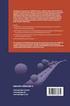 6.1.7 1 ÅBO AKADEMI TEKNISKA FAKULTETEN MATLAB - en kompakt introduktion av Tore Gustafsson MATLAB 1 är ett interaktivt programpaket för numeriska beräkningar. Matlab står för matrix laboratory och är
6.1.7 1 ÅBO AKADEMI TEKNISKA FAKULTETEN MATLAB - en kompakt introduktion av Tore Gustafsson MATLAB 1 är ett interaktivt programpaket för numeriska beräkningar. Matlab står för matrix laboratory och är
SF1900 Sannolikhetsteori och statistik, HT 2017 Laboration 1 för CINEK2
 Matematisk Statistik SF1900 Sannolikhetsteori och statistik, HT 2017 Laboration 1 för CINEK2 1 Introduktion Denna laboration är inte poänggivande utan är till för den som vill bekanta sig med MATLAB. Fokusera
Matematisk Statistik SF1900 Sannolikhetsteori och statistik, HT 2017 Laboration 1 för CINEK2 1 Introduktion Denna laboration är inte poänggivande utan är till för den som vill bekanta sig med MATLAB. Fokusera
Datorövning 1: Introduktion till MATLAB
 Datorövning 1: Introduktion till MATLAB Om datorövningarna Övningarna går ut på att bekanta sig med MATLAB och se hur man löser olika typer av problem. Arbetet är självständigt. Hoppa över sådant ni tycker
Datorövning 1: Introduktion till MATLAB Om datorövningarna Övningarna går ut på att bekanta sig med MATLAB och se hur man löser olika typer av problem. Arbetet är självständigt. Hoppa över sådant ni tycker
Kapitel 4. Programmet MATLAB
 Kapitel 4. Programmet MATLAB MATLAB (namnet härlett ur MATrix LABoratory) är ett matematikprogram baserat på matrisalgebra, som blivit mycket använt för fysikaliska och tekniska tillämpningar. Den ursprungliga
Kapitel 4. Programmet MATLAB MATLAB (namnet härlett ur MATrix LABoratory) är ett matematikprogram baserat på matrisalgebra, som blivit mycket använt för fysikaliska och tekniska tillämpningar. Den ursprungliga
Introduktion till Matlab
 CTH/GU 2011/2012 Matematiska vetenskaper 1 Inledning Introduktion till Matlab Version för IT-programmet Matlab är både en interaktiv matematikmiljö och ett programspråk, som används på de flesta tekniska
CTH/GU 2011/2012 Matematiska vetenskaper 1 Inledning Introduktion till Matlab Version för IT-programmet Matlab är både en interaktiv matematikmiljö och ett programspråk, som används på de flesta tekniska
Instruktion för laboration 1
 STOCKHOLMS UNIVERSITET MATEMATISKA INSTITUTIONEN Avd. för matematisk statistik MD, ANL, TB (rev. JM, OE) SANNOLIKHETSTEORI I Instruktion för laboration 1 De skriftliga laborationsrapporterna skall vara
STOCKHOLMS UNIVERSITET MATEMATISKA INSTITUTIONEN Avd. för matematisk statistik MD, ANL, TB (rev. JM, OE) SANNOLIKHETSTEORI I Instruktion för laboration 1 De skriftliga laborationsrapporterna skall vara
Tentamen TANA17 Matematiska beräkningar Provkod: DAT1 Godkänd: 8p av totalt 20p Tid: 14:e januari klockan
 MAI/Linköpings universitet Fredrik Berntsson Tentamen TANA17 Matematiska beräkningar Provkod: DAT1 Godkänd: 8p av totalt 20p Tid: 14:e januari klockan 8.00-12.00 Redovisning Lös först uppgifterna i Matlab.
MAI/Linköpings universitet Fredrik Berntsson Tentamen TANA17 Matematiska beräkningar Provkod: DAT1 Godkänd: 8p av totalt 20p Tid: 14:e januari klockan 8.00-12.00 Redovisning Lös först uppgifterna i Matlab.
MAM283 Introduktion till Matlab
 Rum: A3446 E-post: ove.edlund@ltu.se Hemsida: www.math.ltu.se/ jove Översikt: Matlab i MAM283 Några fakta Introduktion till Matlab. Omfattning: 0,4 p En föreläsning och tre datorövningar Examineras genom
Rum: A3446 E-post: ove.edlund@ltu.se Hemsida: www.math.ltu.se/ jove Översikt: Matlab i MAM283 Några fakta Introduktion till Matlab. Omfattning: 0,4 p En föreläsning och tre datorövningar Examineras genom
SF1672, Linjär Algebra med Matlab för F1 Lab0
 SF1672, Linjär Algebra med Matlab för F1 Lab0 Denna labb är tänkt att öva datorhantering och öva inledande Matlab. Eftersom förkunskaperna varierar finns en hel del uppgifter så att alla kan få något att
SF1672, Linjär Algebra med Matlab för F1 Lab0 Denna labb är tänkt att öva datorhantering och öva inledande Matlab. Eftersom förkunskaperna varierar finns en hel del uppgifter så att alla kan få något att
Matematik med MATLAB
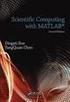 1 Matrishantering Matematik med MATLAB 1. Matrishantering Detta avsnitt förutsätter att läsaren är bekant med den linjära algebrans mest grundläggande begrepp (t.ex. matrismultiplikation, matrisinvers
1 Matrishantering Matematik med MATLAB 1. Matrishantering Detta avsnitt förutsätter att läsaren är bekant med den linjära algebrans mest grundläggande begrepp (t.ex. matrismultiplikation, matrisinvers
Introduktion till Matlab
 CTH/GU LABORATION 1 TMV157-2014/2015 Matematiska vetenskaper 1 Inledning Introduktion till Matlab Matlab är både en interaktiv matematikmiljö och ett programspråk, som används på många tekniska högskolor
CTH/GU LABORATION 1 TMV157-2014/2015 Matematiska vetenskaper 1 Inledning Introduktion till Matlab Matlab är både en interaktiv matematikmiljö och ett programspråk, som används på många tekniska högskolor
Laboration 1: Linjär algebra
 MALMÖ HÖGSKOLA Centrum för teknikstudier MA119A VT 2010, Yuanji Cheng Viktigt information om labb Vid laborationen gäller följande: 1. Labben görs i grupp av två studenter, och redovisningsuppgifterna
MALMÖ HÖGSKOLA Centrum för teknikstudier MA119A VT 2010, Yuanji Cheng Viktigt information om labb Vid laborationen gäller följande: 1. Labben görs i grupp av två studenter, och redovisningsuppgifterna
4.3. Programmering i MATLAB
 4.3. Programmering i MATLAB MATLAB används ofta interaktivt, dvs ett kommando som man skriver, kommer genast att utföras, och resultatet visas. Men MATLAB kan också utföra kommandon som lagrats i filer,
4.3. Programmering i MATLAB MATLAB används ofta interaktivt, dvs ett kommando som man skriver, kommer genast att utföras, och resultatet visas. Men MATLAB kan också utföra kommandon som lagrats i filer,
Introduktion till Matlab
 CTH/GU 2011/2012 Matematiska vetenskaper 1 Inledning Introduktion till Matlab Matlab är både en interaktiv matematikmiljö och ett programspråk, som används på de flesta tekniska högskolor runt om i världen,
CTH/GU 2011/2012 Matematiska vetenskaper 1 Inledning Introduktion till Matlab Matlab är både en interaktiv matematikmiljö och ett programspråk, som används på de flesta tekniska högskolor runt om i världen,
Grunderna i MATLAB. Beräkningsvetenskap och Matlab
 Grunderna i MATLAB Beräkningsvetenskap I Beräkningsvetenskap och Matlab n Matlab är ett matematiskt verktyg och programmeringsmiljö som används inom beräkningsvetenskap men även inom andra områden (matematik,
Grunderna i MATLAB Beräkningsvetenskap I Beräkningsvetenskap och Matlab n Matlab är ett matematiskt verktyg och programmeringsmiljö som används inom beräkningsvetenskap men även inom andra områden (matematik,
Introduktion till Matlab
 CTH/GU LABORATION 1 TMV206-2018/2019 Matematiska vetenskaper 1 Inledning Introduktion till Matlab Matlab är både en interaktiv matematikmiljö och ett programspråk, som används på många tekniska högskolor
CTH/GU LABORATION 1 TMV206-2018/2019 Matematiska vetenskaper 1 Inledning Introduktion till Matlab Matlab är både en interaktiv matematikmiljö och ett programspråk, som används på många tekniska högskolor
Innehåll. Vad är MATLAB? Grunderna i MATLAB. Informationsteknologi. Informationsteknologi.
 Grunderna i MATLAB stefan@it.uu.se Innehåll Vad är MATLAB? Användningsområden MATLAB-miljön Variabler i MATLAB Funktioner i MATLAB Exempel och smakprov: Grafik Beräkningar Bilder GUI Vad är MATLAB? Utvecklat
Grunderna i MATLAB stefan@it.uu.se Innehåll Vad är MATLAB? Användningsområden MATLAB-miljön Variabler i MATLAB Funktioner i MATLAB Exempel och smakprov: Grafik Beräkningar Bilder GUI Vad är MATLAB? Utvecklat
Inledande matematik för I1. MVE011 läsperiod Matlab vecka 2 övningsuppgifter
 Inledande matematik för I1 MVE011 läsperiod 1 010 Matlab vecka övningsuppgifter Linjära ekvationssystem Matlab har många kraftfulla redskap för att hantera matriser och därmed också linjära ekvationssystem.
Inledande matematik för I1 MVE011 läsperiod 1 010 Matlab vecka övningsuppgifter Linjära ekvationssystem Matlab har många kraftfulla redskap för att hantera matriser och därmed också linjära ekvationssystem.
Mathematica. Utdata är Mathematicas svar på dina kommandon. Här ser vi svaret på kommandot från. , x
 Mathematica Första kapitlet kommer att handla om Mathematica det matematiska verktyg, som vi ska lära oss hantera under denna kurs. Indata När du arbetar med Mathematica ger du indata i form av kommandon
Mathematica Första kapitlet kommer att handla om Mathematica det matematiska verktyg, som vi ska lära oss hantera under denna kurs. Indata När du arbetar med Mathematica ger du indata i form av kommandon
4 Numerisk integration och av differentialekvationer
 Matematik med Matlab M1 och TD1 1999/2000 sid. 27 av 47 4 Numerisk integration och av differentialekvationer Redovisning redovisas som tidigare med en utdatafil skapad med diary 4.1 Numerisk av ekvationer.
Matematik med Matlab M1 och TD1 1999/2000 sid. 27 av 47 4 Numerisk integration och av differentialekvationer Redovisning redovisas som tidigare med en utdatafil skapad med diary 4.1 Numerisk av ekvationer.
Linjär Algebra M/TD Läsvecka 2
 Linjär Algebra M/TD Läsvecka 2 Omfattning och Innehåll 2.1 Matrisoperationer: addition av matriser, multiplikation av matris med skalär, multiplikation av matriser. 2.2-2.3 Matrisinvers, karakterisering
Linjär Algebra M/TD Läsvecka 2 Omfattning och Innehåll 2.1 Matrisoperationer: addition av matriser, multiplikation av matris med skalär, multiplikation av matriser. 2.2-2.3 Matrisinvers, karakterisering
SF1546, Numeriska Metoder för O1 Lab0 - frivillig. (dvs uppgifterna behöver inte redovisas!)
 SF1546, Numeriska Metoder för O1 Lab0 - frivillig. (dvs uppgifterna behöver inte redovisas!) Denna labb är tänkt att öva datorhantering och öva inledande Matlab. Eftersom förkunskaperna varierar finns
SF1546, Numeriska Metoder för O1 Lab0 - frivillig. (dvs uppgifterna behöver inte redovisas!) Denna labb är tänkt att öva datorhantering och öva inledande Matlab. Eftersom förkunskaperna varierar finns
Allmänt om Mathematica
 Allmänt om Mathematica Utvecklades av Wolfram Research (Stephen Wolfram) på 80-talet Programmet finns bl.a. till Windows, Mac OS X, Linux. Finns (åtminstone) installerat i ASA B121 (Stansen), i matematik
Allmänt om Mathematica Utvecklades av Wolfram Research (Stephen Wolfram) på 80-talet Programmet finns bl.a. till Windows, Mac OS X, Linux. Finns (åtminstone) installerat i ASA B121 (Stansen), i matematik
MAPLE MIKAEL STENLUND
 MAPLE MIKAEL STENLUND. Introduktion I dina inlämningsuppgifter skall ett program som heter Maple användas för att lösa ett antal matematiska problem. Maple är ett symbolhanterande program som har ett antal
MAPLE MIKAEL STENLUND. Introduktion I dina inlämningsuppgifter skall ett program som heter Maple användas för att lösa ett antal matematiska problem. Maple är ett symbolhanterande program som har ett antal
Laboration: Vektorer och matriser
 Laboration: Vektorer och matriser Grundläggande om matriser Begreppet matris är en utvidgning av vektorbegreppet, och det används bl a när man löser linjära ekvationssystem. Namnet Matlab står för MATrix
Laboration: Vektorer och matriser Grundläggande om matriser Begreppet matris är en utvidgning av vektorbegreppet, och det används bl a när man löser linjära ekvationssystem. Namnet Matlab står för MATrix
Mer om linjära ekvationssystem
 CTH/GU LABORATION 2 TMV141-212/213 Matematiska vetenskaper 1 Inledning Mer om linjära ekvationssystem Denna laboration fortsätter med linjära ekvationssystem och matriser Vi ser på hantering och uppbyggnad
CTH/GU LABORATION 2 TMV141-212/213 Matematiska vetenskaper 1 Inledning Mer om linjära ekvationssystem Denna laboration fortsätter med linjära ekvationssystem och matriser Vi ser på hantering och uppbyggnad
jsp?d=&a=827474&sb2231i0=1_
 Ingenjörsrollen Från DNs kultursidor http://www.dn.se/dnet/jsp/polopoly. jsp?d=&a=827474&sb2231i0=1_827 474 Jag läste till en examen i teknisk fysik på KTH för att jag trodde att matematiken och siffrorna
Ingenjörsrollen Från DNs kultursidor http://www.dn.se/dnet/jsp/polopoly. jsp?d=&a=827474&sb2231i0=1_827 474 Jag läste till en examen i teknisk fysik på KTH för att jag trodde att matematiken och siffrorna
STOCKHOLMS UNIVERSITET VT 2011 Avd. Matematisk statistik GB DATORLABORATION 1: TIDSSERIER.
 MATEMATISKA INSTITUTIONEN Tillämpad statistisk analys, GN STOCKHOLMS UNIVERSITET VT 2011 Avd. Matematisk statistik GB 2011-03-24 DATORLABORATION 1: TIDSSERIER. I Tarfala har man under en lång följd av
MATEMATISKA INSTITUTIONEN Tillämpad statistisk analys, GN STOCKHOLMS UNIVERSITET VT 2011 Avd. Matematisk statistik GB 2011-03-24 DATORLABORATION 1: TIDSSERIER. I Tarfala har man under en lång följd av
Linjära ekvationssystem i Matlab
 CTH/GU LABORATION 2 MVE11-212/213 Matematiska vetenskaper Linjära ekvationssystem i Matlab 1 Inledning Först skall vi se lite på matriser, vilket är den grundläggande datatypen i Matlab, sedan skall vi
CTH/GU LABORATION 2 MVE11-212/213 Matematiska vetenskaper Linjära ekvationssystem i Matlab 1 Inledning Först skall vi se lite på matriser, vilket är den grundläggande datatypen i Matlab, sedan skall vi
Beräkningsvetenskap och Matlab. Vad är MATLAB? Vad är MATLAB? Användningsområden. Vad är MATLAB? Grunderna i Matlab. Beräkningsvetenskap == Matlab?
 Beräkningsvetenskap och Matlab Beräkningsvetenskap == Matlab? Grunderna i Matlab Beräkningsvetenskap I Institutionen för, Uppsala Universitet 1 november, 2011 Nej, Matlab är ett verktyg som används inom
Beräkningsvetenskap och Matlab Beräkningsvetenskap == Matlab? Grunderna i Matlab Beräkningsvetenskap I Institutionen för, Uppsala Universitet 1 november, 2011 Nej, Matlab är ett verktyg som används inom
OBS! Snabbinsatt Matlab-intro vissa fönsterhanteringsdetaljer kan vara fel men gör gärna Matlab-uppgifterna. DN1240, Numeriska metoder för OPEN1.
 OBS! Snabbinsatt Matlab-intro vissa fönsterhanteringsdetaljer kan vara fel men gör gärna Matlab-uppgifterna. DN1240, Numeriska metoder för OPEN1. Laboration 0 del 1-3 (frivilliga delar) Del 1-3 (dvs upg
OBS! Snabbinsatt Matlab-intro vissa fönsterhanteringsdetaljer kan vara fel men gör gärna Matlab-uppgifterna. DN1240, Numeriska metoder för OPEN1. Laboration 0 del 1-3 (frivilliga delar) Del 1-3 (dvs upg
DN1212, Numeriska metoder & grundläggande programmering. Laboration 1 del 1-3 (frivilliga delar) Del 1-3 (dvs upg 1.1-1.17) behöver inte redovisas
 DN1212, Numeriska metoder & grundläggande programmering för P1. Laboration 1 del 1-3 (frivilliga delar) Del 1-3 (dvs upg 1.1-1.17) behöver inte redovisas Introduktion till UNIX och MATLAB Del 1: UNIX och
DN1212, Numeriska metoder & grundläggande programmering för P1. Laboration 1 del 1-3 (frivilliga delar) Del 1-3 (dvs upg 1.1-1.17) behöver inte redovisas Introduktion till UNIX och MATLAB Del 1: UNIX och
KPP053, HT2016 MATLAB, Föreläsning 2. Vektorer Matriser Plotta i 2D Teckensträngar
 KPP053, HT2016 MATLAB, Föreläsning 2 Vektorer Matriser Plotta i 2D Teckensträngar Vektorer För att skapa vektorn x = [ 0 1 1 2 3 5]: >> x = [0 1 1 2 3 5] x = 0 1 1 2 3 5 För att ändra (eller lägga till)
KPP053, HT2016 MATLAB, Föreläsning 2 Vektorer Matriser Plotta i 2D Teckensträngar Vektorer För att skapa vektorn x = [ 0 1 1 2 3 5]: >> x = [0 1 1 2 3 5] x = 0 1 1 2 3 5 För att ändra (eller lägga till)
Kort om programmering i Matlab
 CTH/GU 25/26 Matematiska vetenskaper Kort om programmering i Matlab Inledning Redan första tillfället gjorde ni ett litet program. Ni skrev ett script eller en skriptfil som beräknade summan 5 i 2 = 2
CTH/GU 25/26 Matematiska vetenskaper Kort om programmering i Matlab Inledning Redan första tillfället gjorde ni ett litet program. Ni skrev ett script eller en skriptfil som beräknade summan 5 i 2 = 2
När man vill definiera en matris i MATLAB kan man skriva på flera olika sätt.
 "!$#"%'&)(*,&.-0/ 177 Syftet med denna övning är att ge en introduktion till hur man arbetar med programsystemet MATLAB så att du kan använda det i andra kurser. Det blir således inga matematiska djupdykningar,
"!$#"%'&)(*,&.-0/ 177 Syftet med denna övning är att ge en introduktion till hur man arbetar med programsystemet MATLAB så att du kan använda det i andra kurser. Det blir således inga matematiska djupdykningar,
Matlabövning. Matlab har en enkel syntax och många av er har använt programmet tidigare. Inga deklarationer behövs.
 Funktionsteori ht 2010 Matlabövning Inledning Denna datorövning ger en introduktion till Matlab. Systemet används här som en avancerad räknedosa med inbyggda matrisoperationer och grafik. Ha den Matlabmanual
Funktionsteori ht 2010 Matlabövning Inledning Denna datorövning ger en introduktion till Matlab. Systemet används här som en avancerad räknedosa med inbyggda matrisoperationer och grafik. Ha den Matlabmanual
Matriser och linjära ekvationssystem
 Linjär algebra, I1 2011/2012 Matematiska vetenskaper Matriser och linjära ekvationssystem Matriser En matris är som ni vet ett rektangulärt talschema: a 11 a 1n A = a m1 a mn Matrisen ovan har m rader
Linjär algebra, I1 2011/2012 Matematiska vetenskaper Matriser och linjära ekvationssystem Matriser En matris är som ni vet ett rektangulärt talschema: a 11 a 1n A = a m1 a mn Matrisen ovan har m rader
2 Matrisfaktorisering och lösning till ekvationssystem
 TANA21+22/ 5 juli 2016 LAB 2. LINJÄR ALGEBRA 1 Inledning Lösning av ett linjärt ekvationssystem Ax = b förekommer ofta inom tekniska beräkningar. I laborationen studeras Gauss-elimination med eller utan
TANA21+22/ 5 juli 2016 LAB 2. LINJÄR ALGEBRA 1 Inledning Lösning av ett linjärt ekvationssystem Ax = b förekommer ofta inom tekniska beräkningar. I laborationen studeras Gauss-elimination med eller utan
Välj Links i startmenyn och dubbelklicka på Matematik-mappen. Dubbelklicka därefter på MATLAB 5 - ikonen.
 Denna introduktion till programsystemet MATLAB är tänkt att ge en första anvisning om handhavandet av dess olika delar. Det blir alltså inga djupgående exempel på vad programmet kan prestera utan en genomgång
Denna introduktion till programsystemet MATLAB är tänkt att ge en första anvisning om handhavandet av dess olika delar. Det blir alltså inga djupgående exempel på vad programmet kan prestera utan en genomgång
Logik och Jämförelser. Styrsatser: Villkorssatsen if och repetitonssatsen for. Scriptfiler. Kommentarer. Tillämpningar: Ett enkelt filter.
 TAIU07 Föreläsning 3 Logik och Jämförelser. Styrsatser: Villkorssatsen if och repetitonssatsen for. Scriptfiler. Kommentarer. Tillämpningar: Ett enkelt filter. 27 januari 2016 Sida 1 / 21 Logiska variabler
TAIU07 Föreläsning 3 Logik och Jämförelser. Styrsatser: Villkorssatsen if och repetitonssatsen for. Scriptfiler. Kommentarer. Tillämpningar: Ett enkelt filter. 27 januari 2016 Sida 1 / 21 Logiska variabler
Newtons metod och arsenik på lekplatser
 Newtons metod och arsenik på lekplatser Karin Kraft och Stig Larsson Beräkningsmatematik Chalmers tekniska högskola 1 november 2004 Introduktion Denna övning ingår i Lärardag på Chalmers för kemilärare
Newtons metod och arsenik på lekplatser Karin Kraft och Stig Larsson Beräkningsmatematik Chalmers tekniska högskola 1 november 2004 Introduktion Denna övning ingår i Lärardag på Chalmers för kemilärare
